Page 1

LASERJET PRO CP1520
FARVEPRINTERSERIEN
Brugervejledning
Page 2
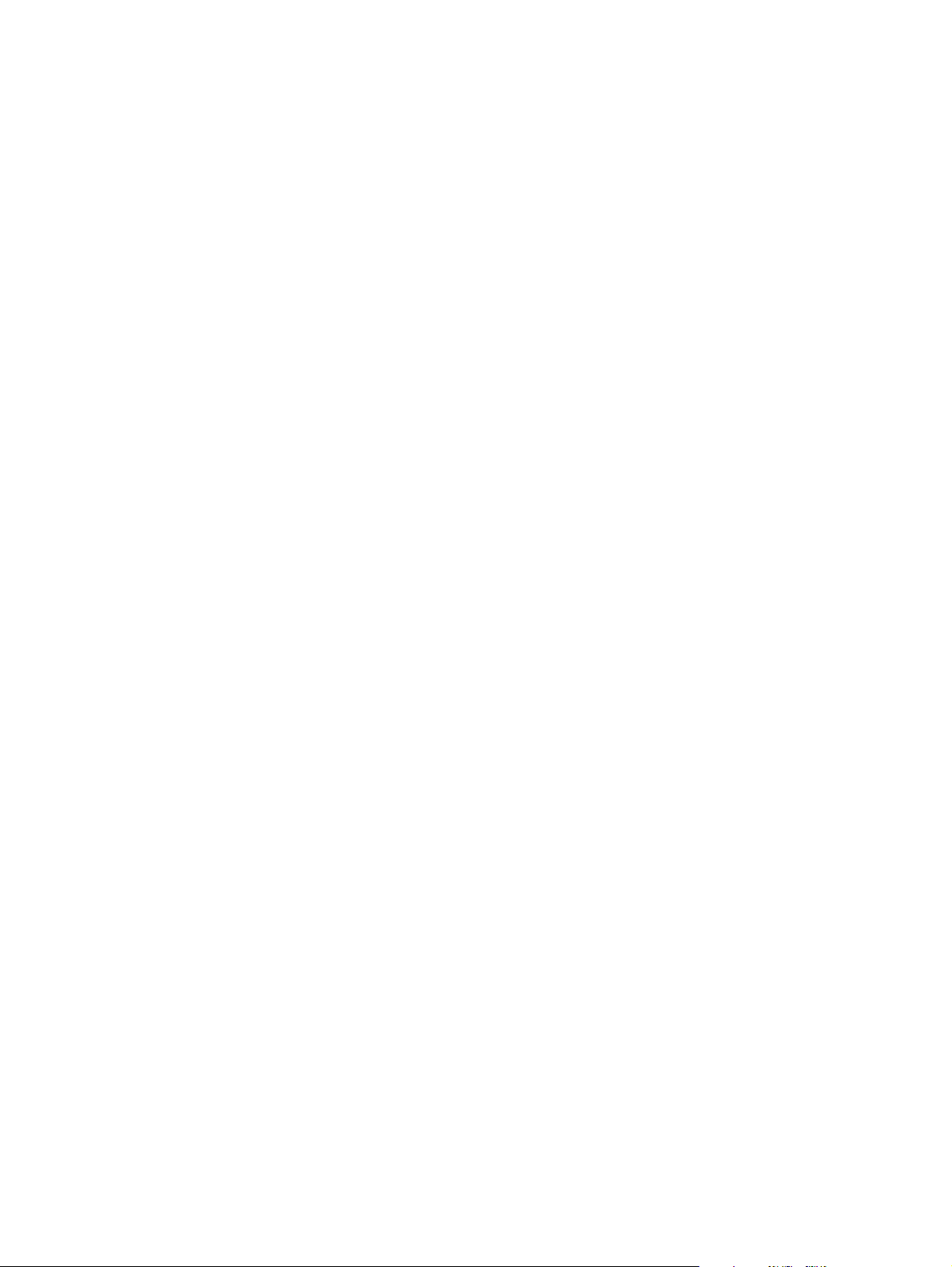
Page 3
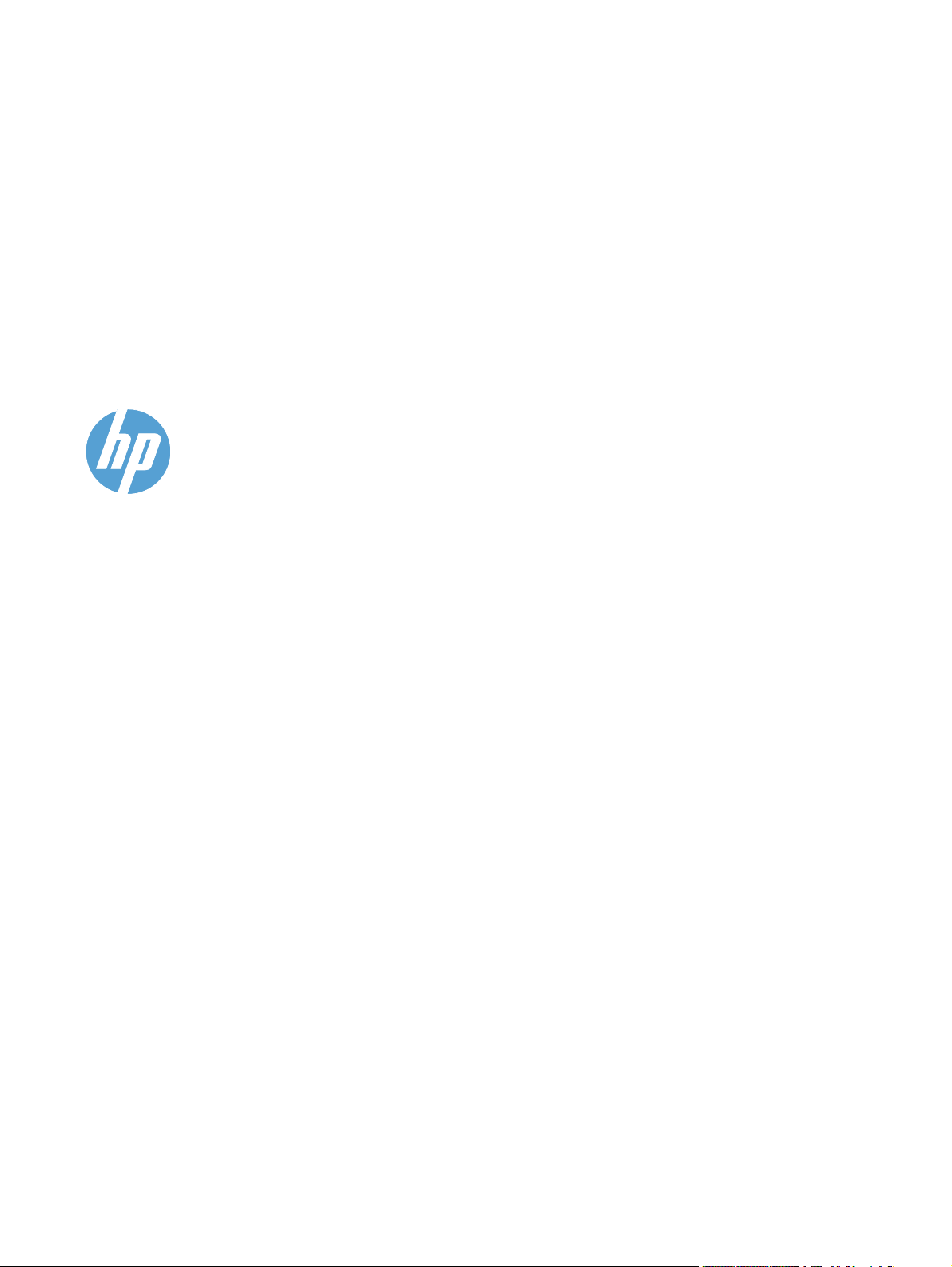
HP LaserJet Pro CP1520
farveprinterserien
Brugervejledning
Page 4
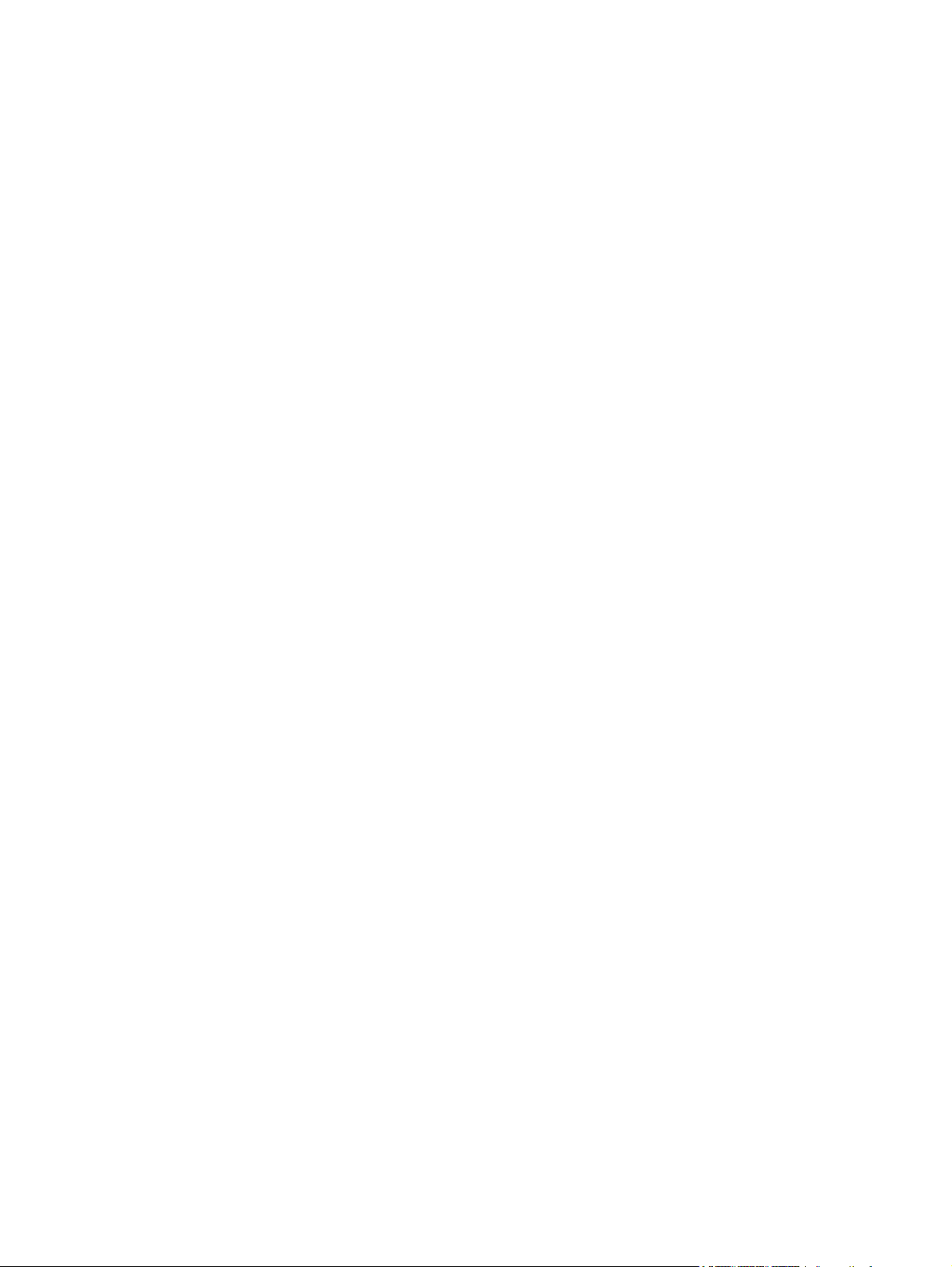
Copyright og licens
© 2010 Copyright Hewlett-Packard
Development Company, L.P.
Reproduktion, tilpasning eller oversættelse
er, uden forudgående skriftlig tilladelse,
forbudt, for så vidt det ikke er udtrykkeligt
tilladt i henhold til loven om ophavsret.
Varemærker
®
, Acrobat® og PostScript® er
Adobe
varemærker tilhørende Adobe Systems
Incorporated.
Intel® Core™ er et varemærke tilhørende
Intel Corporation i USA og andre lande/
områder.
Oplysningerne i dette dokument kan
ændres uden forudgående varsel.
De eneste garantier for HP-produkter og serviceydelser er at finde i de udtrykkelige
garantierklæringer, der følger med
produkterne og tjenesteydelserne. Intet heri
skal opfattes som en ekstra garanti. HP er
ikke ansvarlig for tekniske eller
redaktionelle fejl eller mangler heri.
Edition 1, 9/2010
Varenummer: CE873-90905
Java™ er et varemærke tilhørende Sun
Microsystems, Inc. i USA.
Microsoft®, Windows®, Windows® XP og
Windows Vista® er varemærker registreret i
USA tilhørende Microsoft Corporation.
®
er et registreret varemærke
UNIX
tilhørende The Open Group.
ENERGY STAR og ENERGY STARmærket er registrerede varemærker i USA.
Page 5
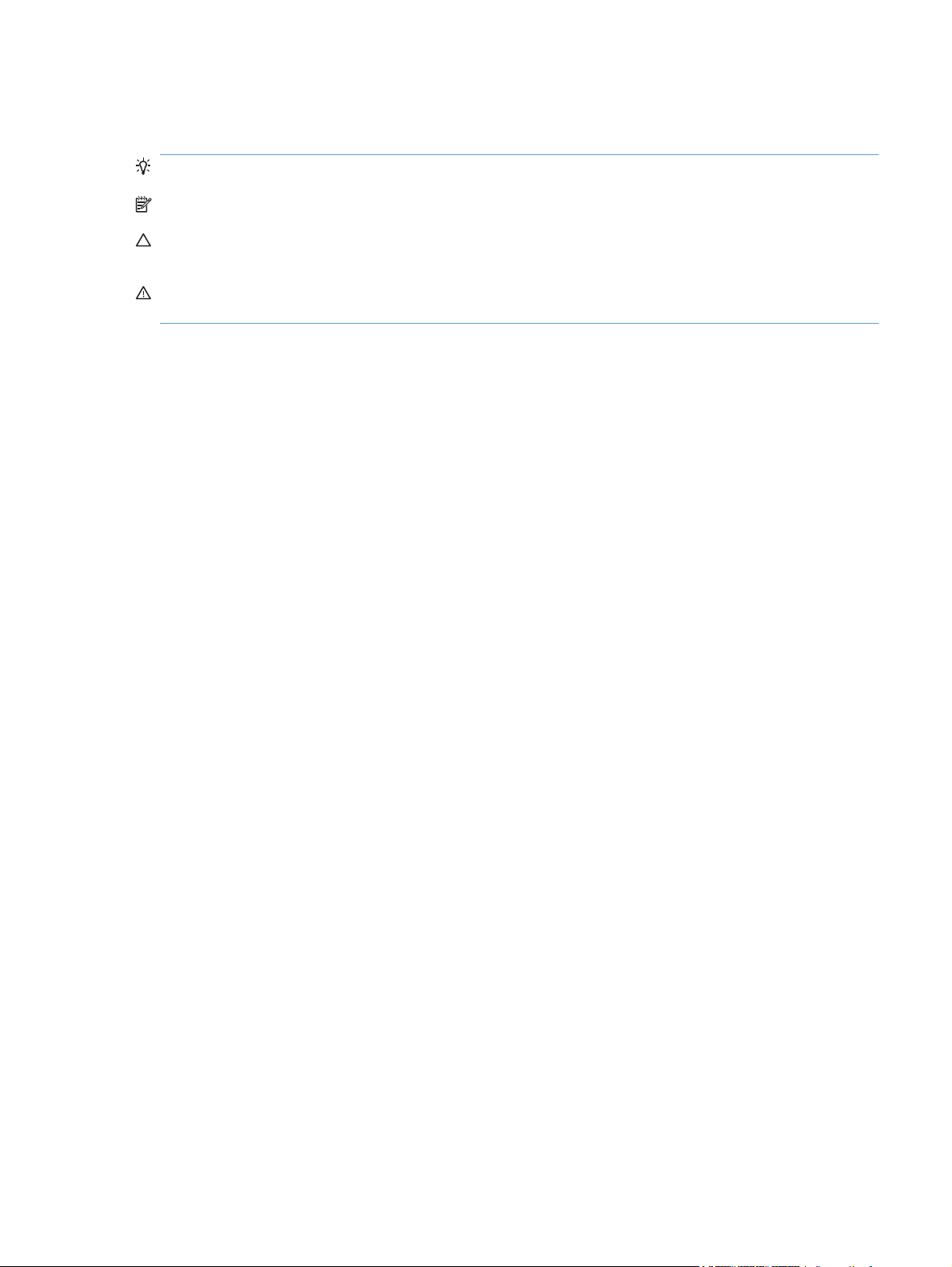
Konventioner i vejledningen
TIP: Tippene indeholder hjælp eller genveje.
BEMÆRK: Noterne indeholder vigtige oplysninger om et begreb eller udførelsen af en opgave.
FORSIGTIG: Forsigtig angiver procedurer, som du skal følge for at undgå datatab eller
beskadigelse af produktet.
ADVARSEL! Advarsler gør dig opmærksom på bestemte procedurer, som du skal følge for at
undgå selv at komme til skade, katastrofalt datatab eller omfattende beskadigelse af produktet.
DAWW iii
Page 6
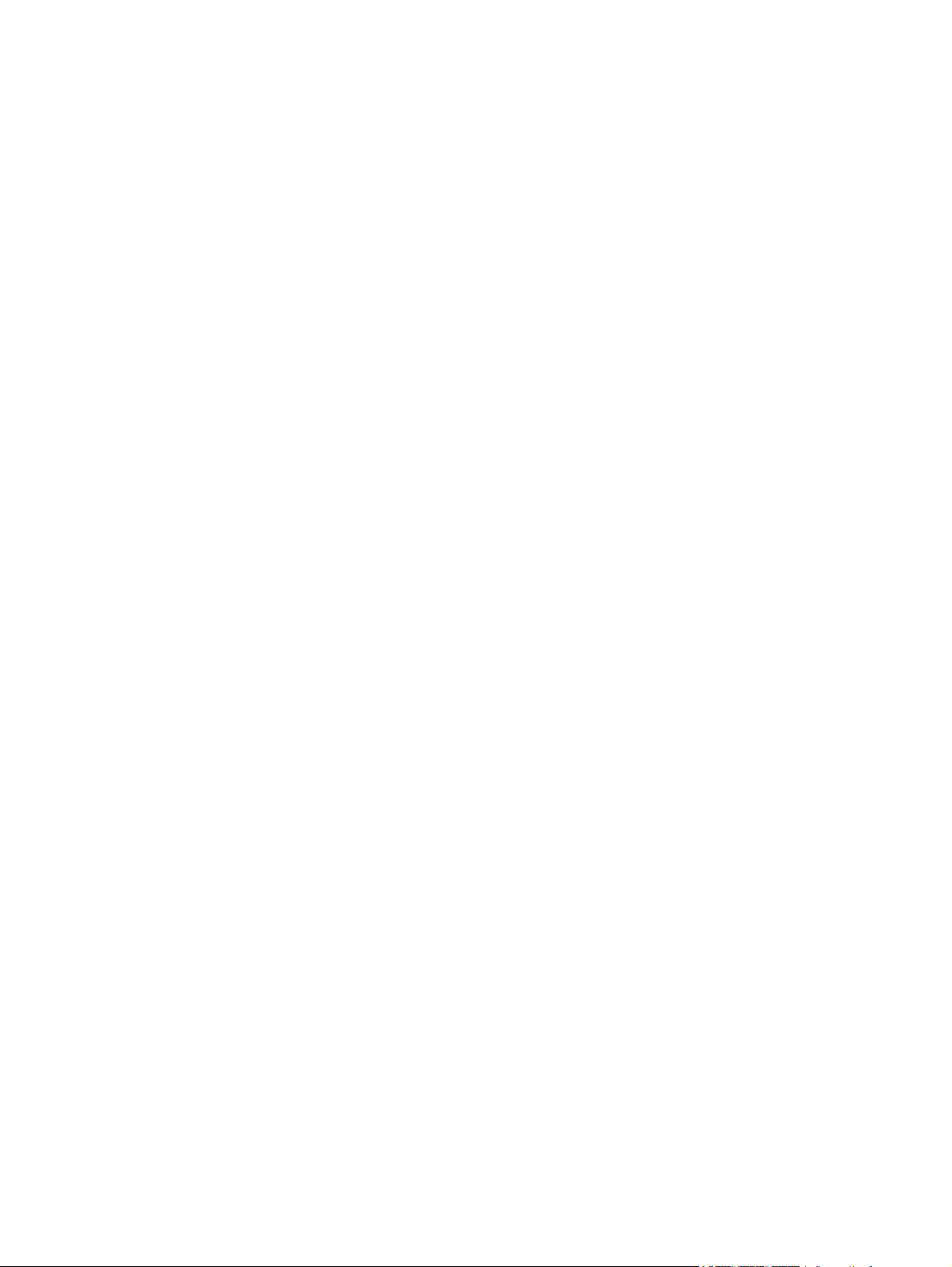
iv Konventioner i vejledningen DAWW
Page 7
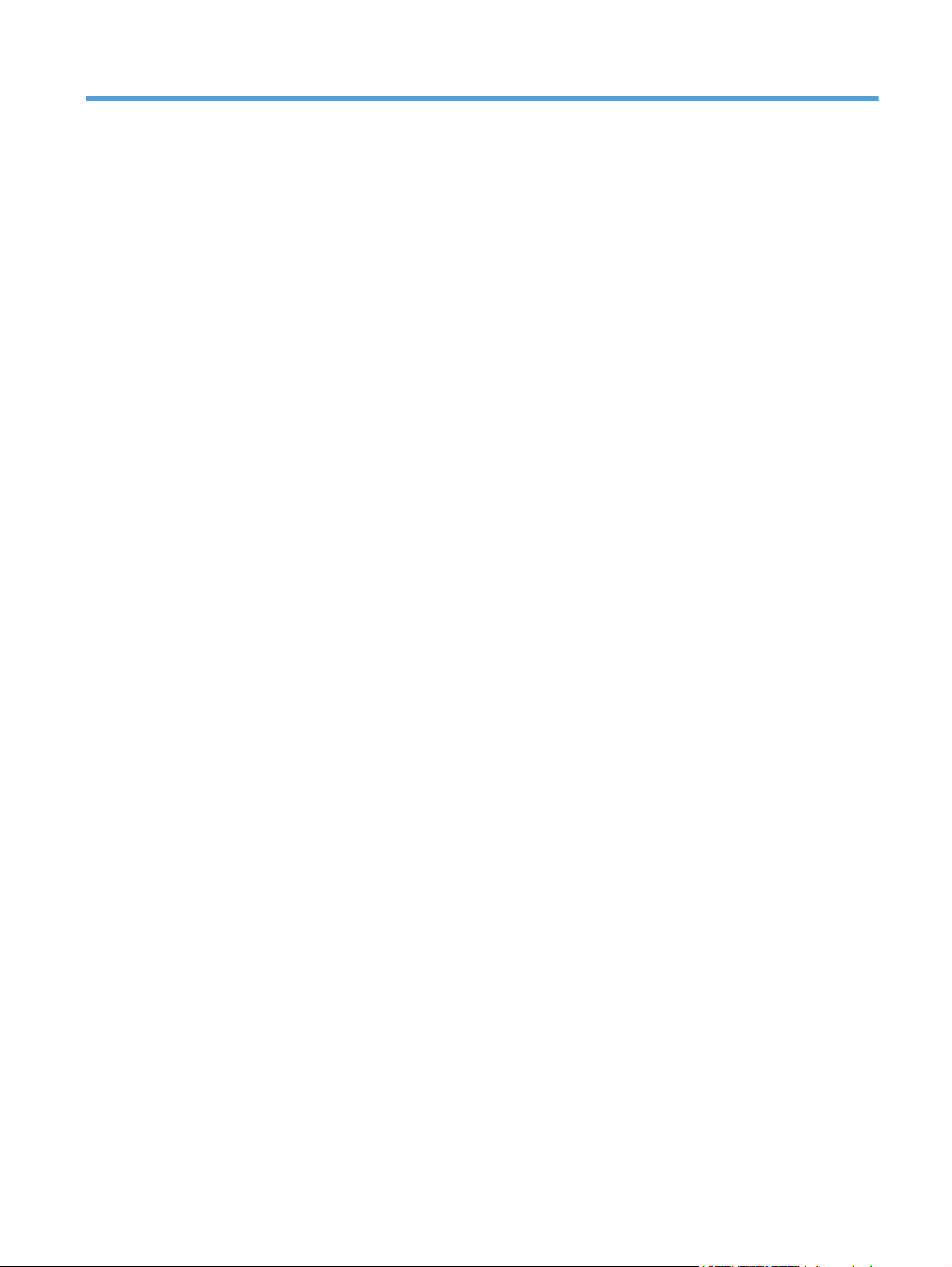
Indholdsfortegnelse
1 Grundlæggende produktelementer ............................................................................................................... 1
Produktsammenligning ......................................................................................................................... 2
Miljømæssige funktioner ...................................................................................................................... 3
Tilgængelighed ..................................................................................................................................... 4
Produktvisning ...................................................................................................................................... 5
Set forfra .............................................................................................................................. 5
Set bagfra ............................................................................................................................ 5
Interfaceforbindelser ............................................................................................................ 6
Placering af serienummer og modelnummer ....................................................................... 6
Kontrolpanelet ...................................................................................................................... 7
2 Menuer på kontrolpanelet .............................................................................................................................. 9
Menuen Rapporter ............................................................................................................................. 10
Menu for Hurtige formularer ............................................................................................................... 11
Menuen Systemopsætning ................................................................................................................. 12
Service menu ..................................................................................................................................... 15
Netværkskonfiguration menu ............................................................................................................. 16
3 Software til Windows .................................................................................................................................... 17
Understøttede Windows-operativsystemer ........................................................................................ 18
Understøttede printerdrivere til Windows ........................................................................................... 19
Valg af den korrekte printerdriver til Windows .................................................................................... 20
Rediger indstillinger for udskriftsjob ................................................................................................... 21
Ændring af printerdriverindstillinger til Windows ................................................................................ 22
Sådan ændres indstillingerne for alle udskriftsjob, indtil programmet lukkes .................... 22
Sådan ændres standardindstillingerne for alle udskriftsjob ............................................... 22
Sådan ændres produktets konfigurationsindstillinger ........................................................ 22
Fjernelse af software til Windows ....................................................................................................... 23
Understøttede hjælpeprogrammer til Windows .................................................................................. 24
Andre Windows-komponenter og hjælpeprogrammer ........................................................................ 25
Software til andre operativsystemer ................................................................................................... 26
DAWW v
Page 8

4 Brug produktet med Mac .............................................................................................................................. 27
Software til Mac .................................................................................................................................. 28
Understøttede operativsystemer til Mac ............................................................................ 28
Understøttede printerdrivere til Mac .................................................................................. 28
Installer software til Mac-operativsystemer ........................................................................ 28
Installer software til Mac-computere, der er forbundet direkte til produktet ...... 28
Installer software til Mac-computere på et kablet netværk (IP) ......................... 29
Find IP-adressen .............................................................................. 29
Installation af softwaren .................................................................... 29
Installer software til Mac-computere på et trådløst netværk ............................. 30
Opret forbindelse mellem produktet og et trådløst netværk ved
hjælp af WPS .................................................................................... 30
Opret forbindelse fra produktet til et trådløst netværk med WPS
ved hjælp af menuerne på kontrolpanelet ........................................ 30
Tilslut produktet til et trådløst netværk ved hjælp af et USB-kabel. . . 31
Fjern software fra Mac-operativsystemer .......................................................................... 31
Ændring af printerdriverindstillinger for Mac ...................................................................... 31
Software til Mac-computere ............................................................................................... 32
HP Utility til Mac ................................................................................................ 32
Åbn HP Utility ................................................................................... 32
HP Utility-funktioner .......................................................................... 32
Understøttede hjælpeprogrammer til Macintosh ............................................... 32
Udskrivning med Mac ......................................................................................................................... 33
Annullering af et udskriftsjob med Mac .............................................................................. 33
Skift papirformat og -type med Mac ................................................................................... 33
Oprette og anvende udskrivningsforudindstillinger med Mac ............................................ 33
Ændre størrelsen på dokumenter eller udskrive på papir i specialformat med Mac .......... 34
Udskrive en forside med Mac ............................................................................................ 34
Bruge vandmærker med Mac ............................................................................................ 34
Udskrivning af flere sider på ét ark papir med Mac ........................................................... 35
Udskrivning på begge sider af siden (dupleksudskrivning) med Mac ................................ 35
Farveindstilling med Mac ................................................................................................... 36
Bruge menuen Service med Mac ...................................................................................... 36
5 Tilslut produktet ............................................................................................................................................ 37
Understøttede operativsystemer til netværk ....................................................................................... 38
Printer deler ansvarsfraskrivelse ....................................................................................... 38
Tilslut med USB .................................................................................................................................. 39
Cd-installation .................................................................................................................... 39
Tilslut til et netværk ............................................................................................................................ 40
Understøttede netværksprotokoller ................................................................................... 40
Installer produktet på et kablet netværk ............................................................................. 40
Find IP-adressen ............................................................................................... 40
Installation af softwaren .................................................................................... 41
vi DAWW
Page 9
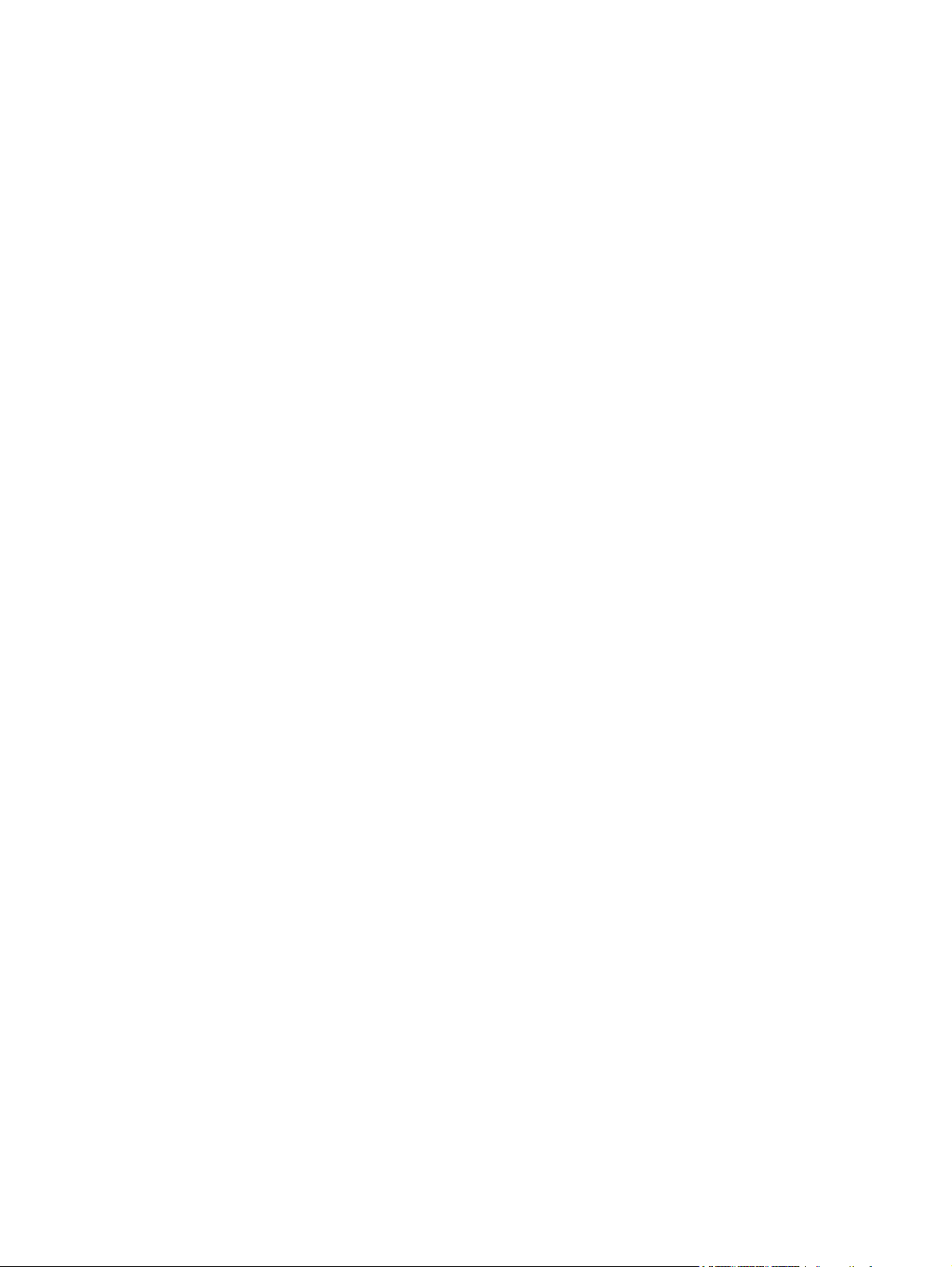
Slut produktet til et trådløst netværk (kun trådløse modeller) ............................................ 41
Opret forbindelse mellem produktet og et trådløst netværk ved hjælp af
WPS .................................................................................................................. 42
Opret forbindelse fra produktet til et trådløst netværk med WPS ved hjælp
af menuerne på kontrolpanelet ......................................................................... 42
Tilslut produktet til et trådløst netværk ved hjælp af et USB-kabel. .................. 42
Installation af softwaren til et trådløst produkt, der aktuelt befinder sig på
netværket .......................................................................................................... 43
Afbryd forbindelsen til det trådløse netværk ...................................................... 43
Reducer interferens i et trådløst netværk .......................................................... 43
Avanceret trådløs opsætning ............................................................................ 43
Tilstande for trådløs kommunikation ................................................. 43
Trådløs sikkerhed ............................................................................. 44
Slut produktet til et trådløst ad-hoc-netværk ..................................... 45
Konfiguration af IP-netværksindstillinger ........................................................................... 45
Få vist eller foretag ændringer til netværksindstillinger ..................................... 45
Angiv eller skift adgangskoden for produktet .................................................... 46
Manuel konfiguration af IPv4 TCP/IP-parametrene fra kontrolpanelet .............. 46
Indstillinger for forbindelseshastighed og dupleks ............................................ 46
6 Papir og udskriftsmedie ............................................................................................................................... 49
Om brug af papir ................................................................................................................................ 50
Retningslinjer for specialpapir ............................................................................................ 50
Ændring af printerdriveren, så den passer til papirtypen og -formatet ............................................... 52
Understøttede papirformater .............................................................................................................. 53
Understøttede papirtyper .................................................................................................................... 55
Læg papir i papirbakkerne .................................................................................................................. 56
Fylde bakke 1 .................................................................................................................... 56
Fyld Bakke 2 ...................................................................................................................... 56
Konfiguration af bakker ...................................................................................................... 58
7 Udskrivningsopgaver ................................................................................................................................... 61
Annullering af et udskriftsjob .............................................................................................................. 62
Grundlæggende udskrivningsopgaver med Windows ........................................................................ 63
Åbn printerdriveren med Windows ..................................................................................... 63
Få hjælp til udskriftsindstillinger med Windows ................................................................. 63
Skift antallet af udskrevne kopier med Windows ............................................................... 64
Gem specialindstillinger til genbrug med Windows ........................................................... 64
Brug en udskrivningsgenvej med Windows ...................................................... 64
Opret udskrivningsgenveje ................................................................................ 65
Gør udskriftskvaliteten bedre med Windows ..................................................................... 67
Vælg sideformatet med Windows ..................................................................... 67
Vælg et specialformat med Windows ................................................................ 68
Vælg papirtypen med Windows ........................................................................ 68
DAWW vii
Page 10
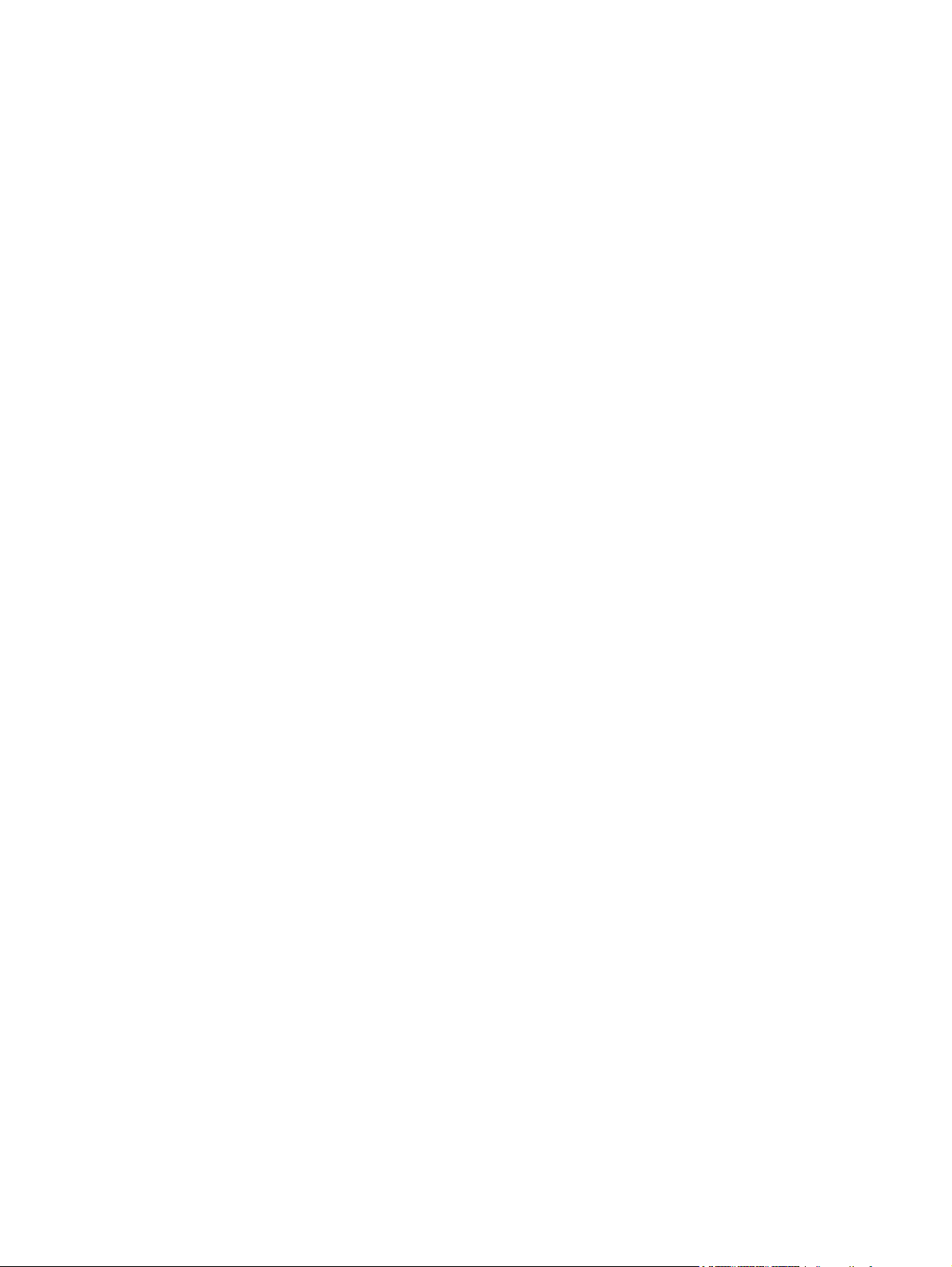
Vælg papirbakken med Windows ...................................................................... 68
Udskriv på begge sider (dupleks) med Windows ............................................................... 69
Udskriv flere sider pr. ark med Windows ........................................................................... 71
Vælg sideretning med Windows ........................................................................................ 72
Angiv farveindstillinger med Windows ............................................................................... 73
Flere udskrivningsopgaver med Windows .......................................................................................... 75
Udskriv farvet tekst som sort/hvid (gråtoner) med Windows ............................................. 75
Udskriv på fortrykt brevpapir eller formularer med Windows ............................................. 75
Udskrivning på specialpapir, etiketter eller transparenter .................................................. 77
Udskriv første eller sidste side på andet papir med Windows ........................................... 80
Skaler et dokument, så det passer til papirformatet .......................................................... 82
Tilføje et vandmærke til et dokument med Windows ......................................................... 83
Opret en brochure med Windows ...................................................................................... 84
8 Farve .............................................................................................................................................................. 87
Juster farver ....................................................................................................................................... 88
Ændre farvetema for et udskriftsjob ................................................................................... 88
Skift farveindstillinger ......................................................................................................... 88
Manuelle farveindstillinger ................................................................................................. 89
Brug indstillingen HP EasyColor til Windows ..................................................................................... 91
Afstemning af farver ........................................................................................................................... 92
9 Administration og vedligeholdelse ............................................................................................................. 93
Udskrive oplysningssider .................................................................................................................... 94
Brug HP ToolboxFX ........................................................................................................................... 96
Visning af HP ToolboxFX ................................................................................................... 96
HP ToolboxFX-afsnit .......................................................................................................... 96
Status ................................................................................................................ 96
Hændelseslog ................................................................................................... 97
Hjælp ................................................................................................................. 97
Systemindstillinger ............................................................................................ 97
Enhedsoplysninger ........................................................................... 97
Papiropsætning ................................................................................ 98
Udskriftskvalitet ................................................................................ 98
Udskrivningstæthed .......................................................................... 98
Papirtyper: ........................................................................................ 99
Systemopsætning ............................................................................. 99
Udskrivningsindstillinger .................................................................................... 99
Udskrivning ....................................................................................... 99
PCL5c ............................................................................................... 99
PostScript ......................................................................................... 99
Netværksindstillinger ......................................................................................... 99
Køb forbrugsvarer ............................................................................................. 99
viii DAWW
Page 11
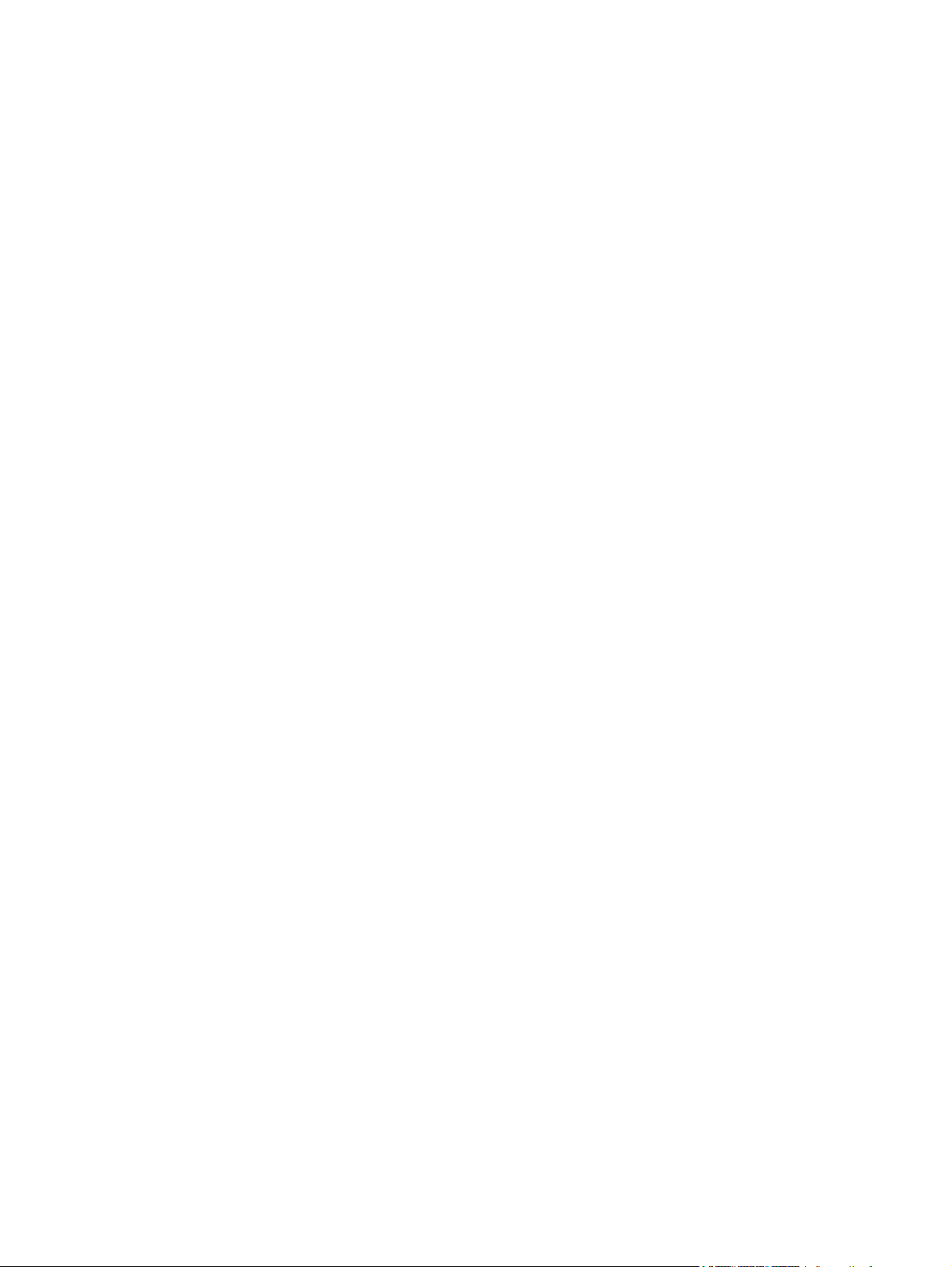
Andre links ...................................................................................................... 100
Brug HP's integrerede webserver .................................................................................................... 101
Åbning af HP integreret webserver .................................................................................. 101
HP integrerede webserver-funktioner .............................................................................. 101
Fanen status ................................................................................................... 101
Fanen System ................................................................................................. 102
Fanen Udskriv ................................................................................................. 102
Fanen Netværk ............................................................................................... 102
Brug af software til HP Web Jetadmin .............................................................................................. 103
Produktsikkerhedsfunktioner ............................................................................................................ 104
Angiv en systemadgangskode ......................................................................................... 104
Besparelsesindstillinger .................................................................................................................... 105
Energisparetilstande ........................................................................................................ 105
Indstil dvaleforsinkelsestilstand ....................................................................... 105
Gem udskrift .................................................................................................................... 105
Administrere forbrugsvarer og ekstraudstyr ..................................................................................... 106
Udskriv, når en printerpatron når slutningen af den anslåede levetid .............................. 106
Meddelelser om forbrugsvarer ........................................................................ 106
Aktivering eller deaktivering af indstillingerne Ved meget lav fra
kontrolpanelet .................................................................................................. 106
Administrer printerpatroner .............................................................................................. 107
Opbevaring af printerpatroner ......................................................................... 107
HP-politik vedrørende printerpatroner fra andre producenter end HP ............ 107
HP's bedragerihotline og-websted .................................................................. 107
Genbrug af forbrugsvarer ................................................................................ 107
Layout for printerpatron ................................................................................... 108
Vejledning til udskiftning .................................................................................................. 108
Udskiftning af printerpatroner .......................................................................... 108
Installation af DIMM-moduler ........................................................................................... 112
Installation af DIMM-moduler .......................................................................... 112
Aktivere hukommelse ...................................................................................... 115
Kontrol af DIMM-installation ............................................................................ 116
Hukommelsesallokering .................................................................................. 116
Rengøring af produktet ..................................................................................................................... 117
Produktopdateringer ......................................................................................................................... 118
10 Problemløsning ......................................................................................................................................... 119
Selvhjælp .......................................................................................................................................... 120
Tjekliste for problemløsning ............................................................................................................. 121
Faktorer, der påvirker enhedens ydeevne ........................................................................................ 12 3
Gendan fabriksindstillinger ............................................................................................................... 124
Beskrivelse af meddelelser på kontrolpanelet .................................................................................. 125
Meddelelsestyper på kontrolpanelet ................................................................................ 125
Meddelelser på kontrolpanelet ......................................................................................... 125
DAWW ix
Page 12
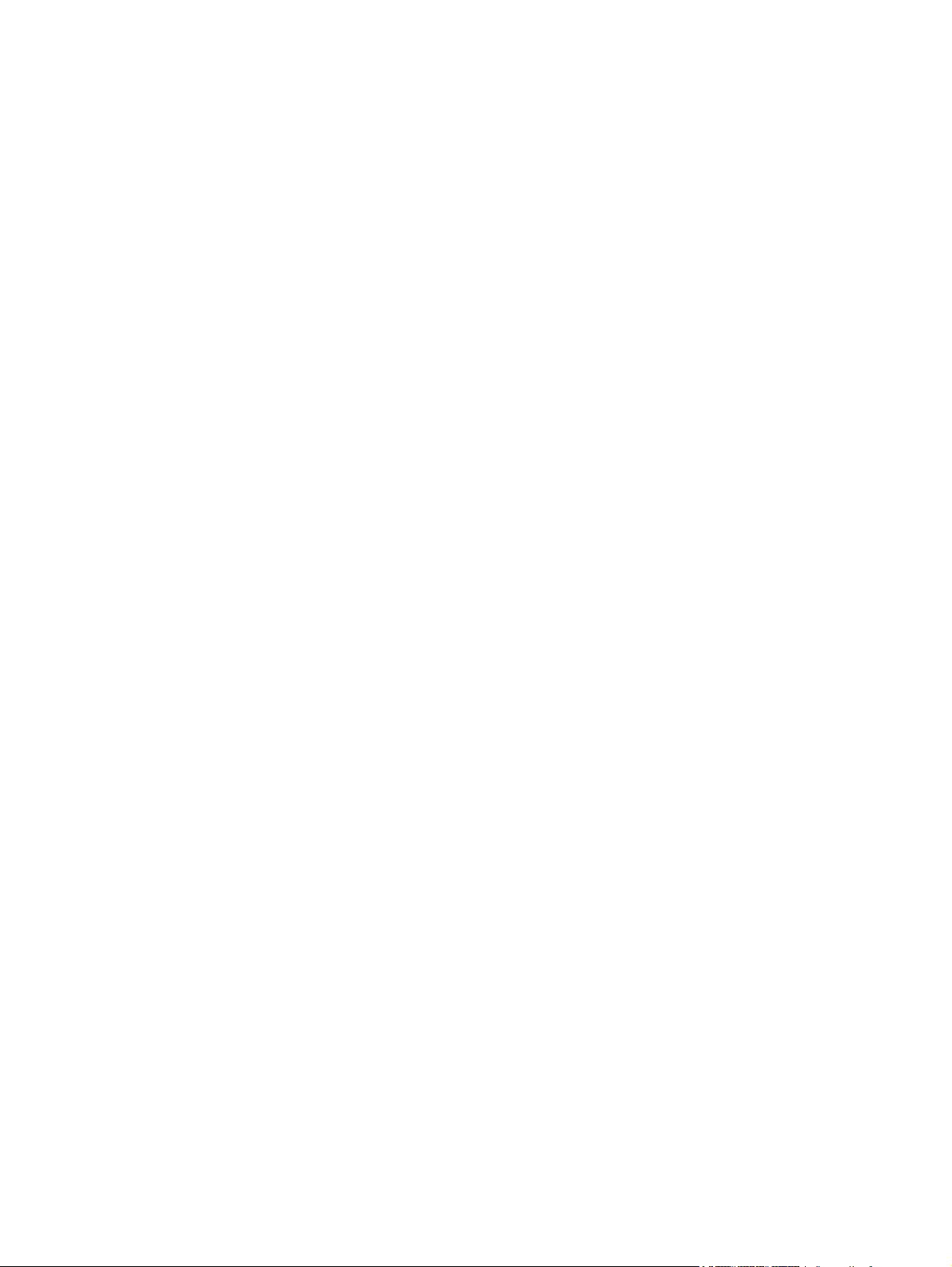
Papiret fremføres forkert eller sidder fast ......................................................................................... 134
Produktet tager ikke papir ................................................................................................ 134
Produktet tager flere ark papir ......................................................................................... 134
Forebyg papirstop ............................................................................................................ 134
Afhjælpning af papirstop .................................................................................................. 135
Mulige placeringer af papirstop ....................................................................... 135
Papirstop i Bakke 1 ......................................................................................... 135
Papirstop iBakke 2 .......................................................................................... 137
Papirstop i fikseringsområdet .......................................................................... 138
Papirstop i udskriftsbakken ............................................................................. 139
Løsning af problemer med billedkvalitet ........................................................................................... 141
Brug altid den korrekte indstilling for papirtype i printerdriveren ...................................... 141
Skift papirtypeindstillinger for Windows ........................................................... 141
Skift papirtypeindstillinger for Mac .................................................................. 141
Juster farverindstillinger i printerdriveren ......................................................................... 142
Ændre farvetema for et udskriftsjob ................................................................ 142
Skift farveindstillinger ...................................................................................... 142
Brug papir, der opfylder HP's specifikationer ................................................................... 143
Udskriv en renseside ....................................................................................................... 144
Kalibrer produktet for at justere farverne ......................................................................... 144
Kontroller printerpatronerne ............................................................................................. 144
Udskriv statussiden for forbrugsvarer ............................................................. 145
Fortolk siden for udskriftskvalitet ..................................................................... 145
Kontroller, om printerpatronen er beskadiget .................................................. 146
Tilbagevendende fejl ....................................................................................... 147
Brug den printerdriver, der passer bedst til dine behov ................................................... 147
Produktet udskriver ikke siderne eller udskriver langsomt. .............................................................. 148
Produktet udskriver ikke. ................................................................................................. 148
Produktet udskriver langsomt .......................................................................................... 149
Løs tilslutningsproblemer ................................................................................................................. 150
Løsning af problemer med direkte tilslutning ................................................................... 150
Løsning af netværksproblemer ........................................................................................ 150
Dårlig fysisk forbindelse .................................................................................. 150
Computeren bruger den forkerte IP-adresse for produktet ............................. 150
Computeren kan ikke kommunikere med produktet. ....................................... 151
Produktet bruger forkerte indstillinger for link og dupleks for netværket ......... 151
Nye softwareprogrammer kan forårsage kompatibilitetsproblemer ................. 151
Computeren eller arbejdsstationen kan være konfigureret forkert .................. 151
Produktet er deaktiveret, eller andre netværksindstillinger er forkerte ............ 151
Løs problemer med trådløst netværk ............................................................................................... 152
Tjekliste for trådløs forbindelse ........................................................................................ 152
Følgende meddelelse vises på kontrolpanelet: Produktets trådløse funktion er blevet
deaktiveret ....................................................................................................................... 153
Produktet udskriver ikke, efter den trådløse konfiguration er afsluttet ............................. 153
x DAWW
Page 13
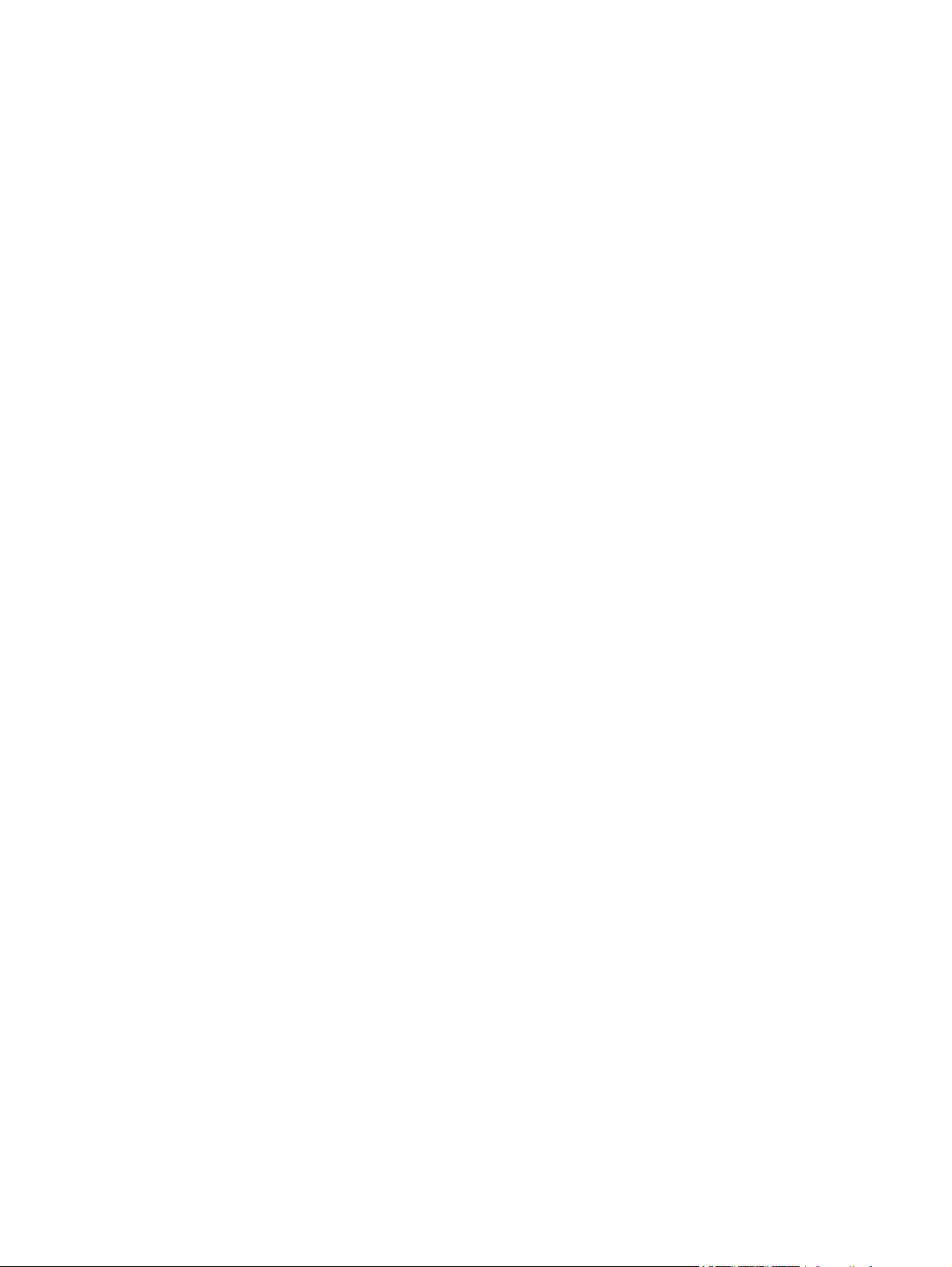
Produktet udskriver ikke, og der er installeret en firewall fra en tredjepart på
computeren ...................................................................................................................... 153
Den trådløse forbindelse virker ikke, efter den trådløse router eller det trådløse
produkt er blevet flyttet .................................................................................................... 153
Kan ikke forbinde flere computere til det trådløse produkt .............................................. 154
Det trådløse produkt mister kommunikation, når det er forbundet til et VPN ................... 154
Netværket vises ikke på listen over trådløse netværk ..................................................... 154
Det trådløse netværk fungerer ikke ................................................................................. 155
Løsning af produktsoftwareproblemer .............................................................................................. 156
Produktsoftwareproblemer ............................................................................................... 156
Løse almindelige Mac-problemer .................................................................................... 156
Printerdriveren vises ikke i listen Udskriv & fax. .............................................. 157
Produktnavnet vises ikke i produktlisten i listen Udskriv & fax. ....................... 157
Printerdriveren konfigurerer ikke automatisk det valgte produkt i listen
Udskriv & fax. .................................................................................................. 157
Et udskriftsjob blev ikke sendt til det produkt, du ønskede ............................. 157
Hvis du tilslutter med et USB-kabel, vises produktet ikke i listen Udskriv &
fax, efter at driveren er valgt. .......................................................................... 157
Du bruger en generisk printerdriver, når du bruger en USB-forbindelse ......... 158
Tillæg A Forbrugsvarer og ekstraudstyr ..................................................................................................... 159
Bestilling af reservedele, ekstraudstyr og forbrugsvarer .................................................................. 160
Varenumre ........................................................................................................................................ 161
Printerpatroner ................................................................................................................. 161
Kabler og interfaces ......................................................................................................... 161
Tillæg B Service og support ......................................................................................................................... 163
Hewlett-Packards erklæring om begrænset garanti ......................................................................... 164
HP's Premium Protection-garanti: Begrænset garantierklæring for LaserJet-printerpatron ............. 166
Data gemt i printerpatronen .............................................................................................................. 167
Slutbrugerlicensaftale ....................................................................................................................... 168
OpenSSL .......................................................................................................................................... 171
Kundesupport ................................................................................................................................... 172
Indpakning af produktet .................................................................................................................... 173
Tillæg C Produktspecifikationer ................................................................................................................... 175
Fysiske specifikationer ..................................................................................................................... 176
Strømforbrug, elektriske specifikationer og akustiske emissioner .................................................... 177
Miljømæssige specifikationer ........................................................................................................... 178
Tillæg D Lovgivningsmæssige oplysninger ................................................................................................ 179
FCC-regulativer ................................................................................................................................ 180
Produktets miljømæssige varetagelsesprogram .............................................................................. 181
DAWW xi
Page 14
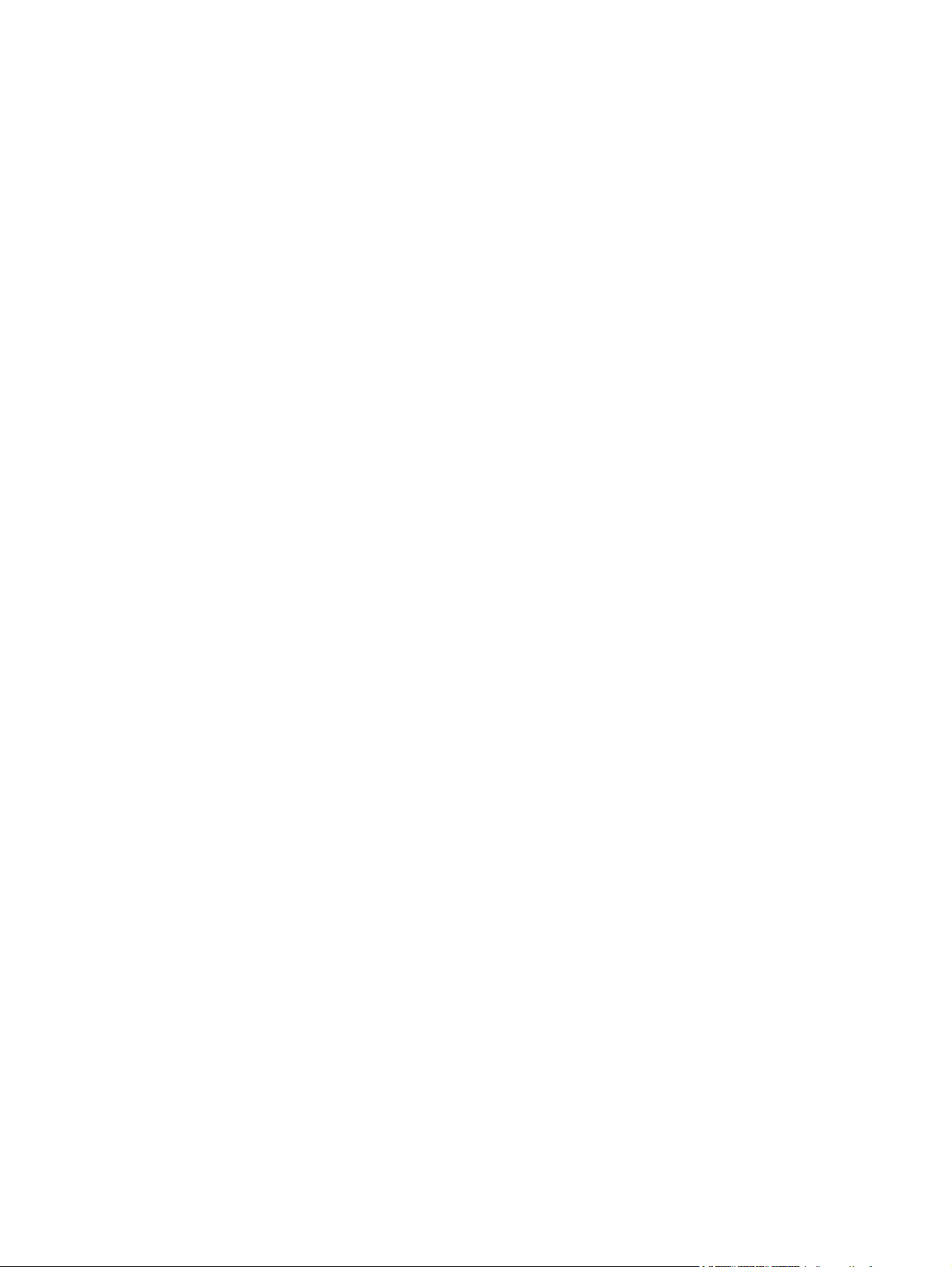
Beskyttelse af miljøet ....................................................................................................... 181
Ozonproduktion ............................................................................................................... 181
Strømforbrug .................................................................................................................... 181
Papirforbrug ..................................................................................................................... 181
Plastik .............................................................................................................................. 181
HP LaserJet-forbrugsvarer til udskrivning ........................................................................ 181
Oplysninger om returnering og genbrug .......................................................................... 182
USA og Puerto Rico ........................................................................................ 182
Flere returneringer (mere end en patron) ....................................... 182
Enkelt returnering ........................................................................... 182
Forsendelse .................................................................................... 182
Returnering uden for USA ............................................................................... 182
Papir ................................................................................................................................ 183
Begrænsninger i materialet .............................................................................................. 183
Bortskaffelse af produktaffald i private husholdninger i EU ............................................. 183
Kemiske stoffer ................................................................................................................ 183
Dataark vedrørende materialesikkerhed (MSDS) ............................................................ 183
Kilder med yderligere oplysninger ................................................................................... 183
Overensstemmelseserklæring .......................................................................................................... 185
Overensstemmelseserklæring (trådløse modeller) .......................................................................... 187
Sikkerhedserklæringer ..................................................................................................................... 189
Lasersikkerhed ................................................................................................................ 189
Canadiske DOC-regulativer ............................................................................................. 189
VCCI-erklæring (Japan) ................................................................................................... 189
Vejledning til strømkabel .................................................................................................. 189
Erklæring vedrørende strømkabel (Japan) ...................................................................... 189
EMC-erklæring (Korea) .................................................................................................... 190
Erklæring om lasersikkerhed gældende for Finland ........................................................ 190
GS-erklæring (Tyskland) .................................................................................................. 190
Tabel for stoffer (Kina) ..................................................................................................... 191
Erklæring om Begrænsning af farlige stoffer (Tyrkiet) ..................................................... 191
Yderligere erklæringer for trådløse produkter .................................................................................. 192
Erklæring om overensstemmelse med FCC-bestemmelser - USA ................................. 192
Erklæring for Australien ................................................................................................... 192
ANATEL-erklæring for Brasilien ....................................................................................... 192
Erklæring for Canada ....................................................................................................... 192
Regulativbemærkninger for EU ....................................................................................... 192
Bemærkning om brug i Frankrig ...................................................................................... 193
Bemærkning om brug i Rusland ...................................................................................... 193
Erklæring for Korea .......................................................................................................... 193
Erklæring for Taiwan ........................................................................................................ 193
Indeks ............................................................................................................................................................... 195
xii DAWW
Page 15
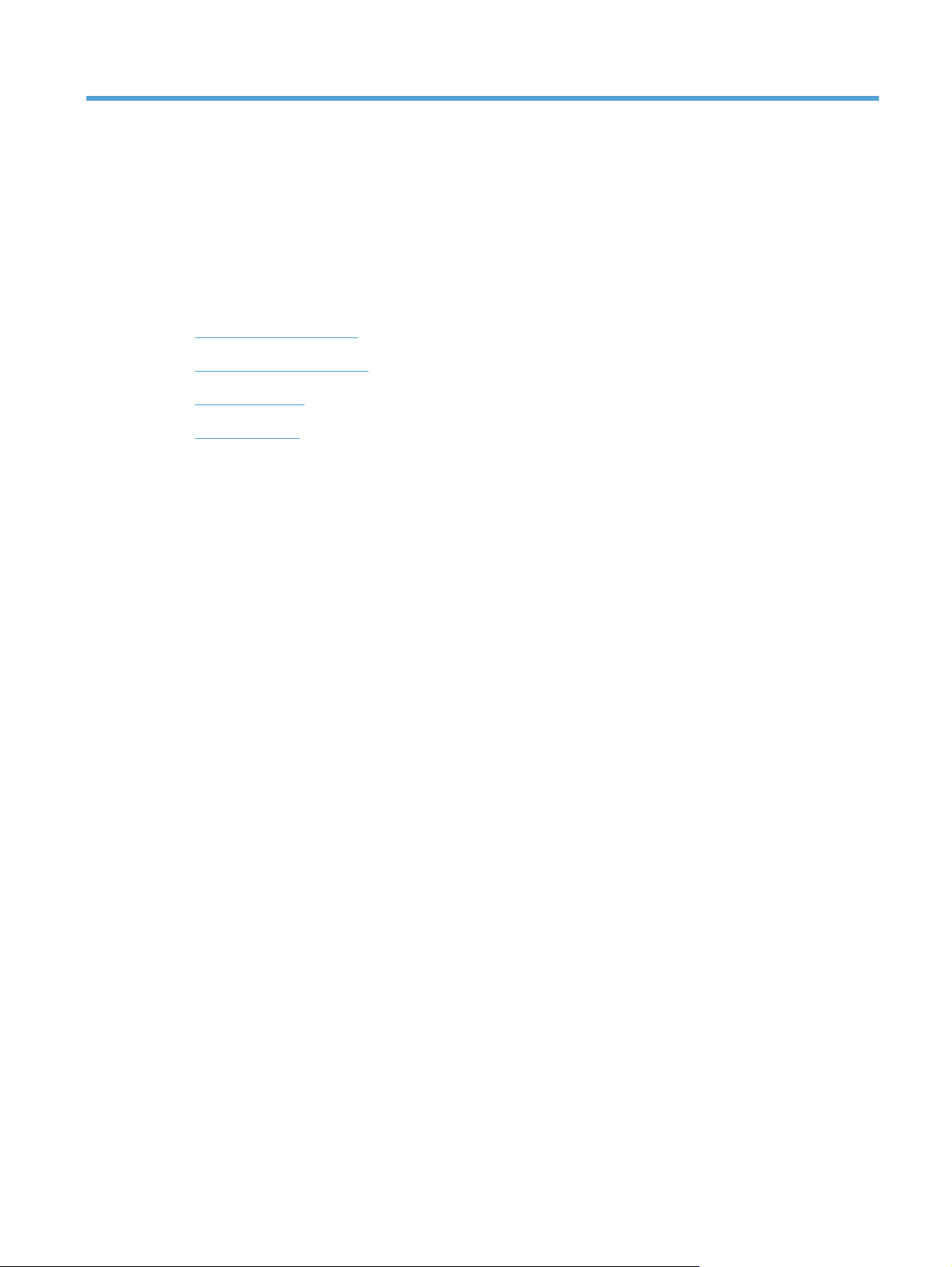
1 Grundlæggende produktelementer
● Produktsammenligning
Miljømæssige funktioner
●
Tilgængelighed
●
Produktvisning
●
DAWW 1
Page 16
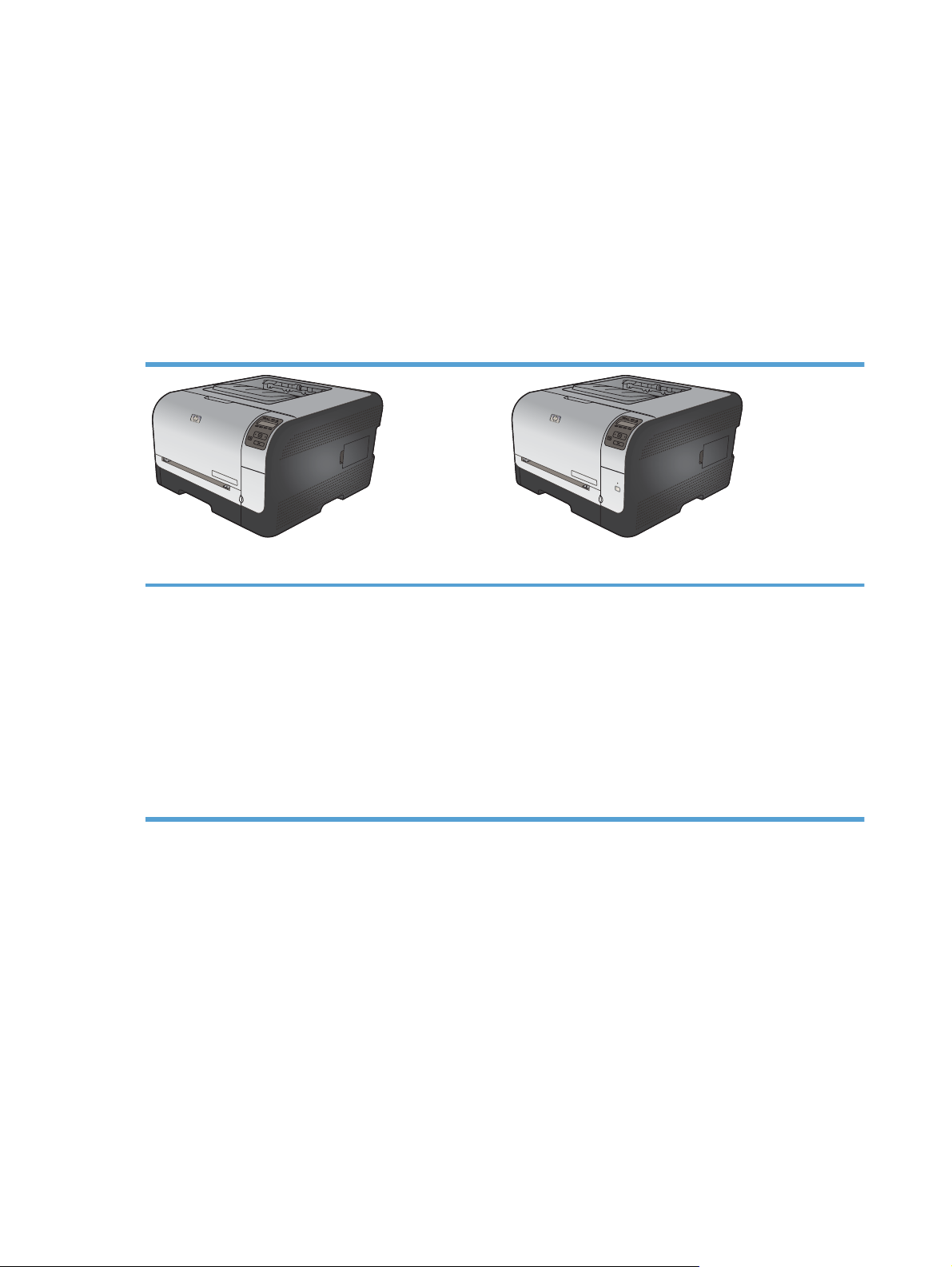
Produktsammenligning
HP LaserJet Pro CP1520 farveprinterserien
● Udskriver op til 12 sider pr. minut (ppm) på papir i A4-format i monokrom (sort-hvid) og 8 sider
pr. minut i farver
Prioriteret enkeltarksindføring (bakke 1) og papirbakke til 150 ark (bakke 2)
●
● Hi-Speed USB 2.0-port
● Indbygget netværk kan tilsluttes 10Base-T/100Base-TX-netværk
Produktet kan fås i følgende konfigurationer.
HP Color LaserJet CP1525n CE874A HP Color LaserJet CP1525nw CE875A
● Udskriver op til 12 sider pr. minut (ppm) på papir i A4-
format i monokrom (sort-hvid) og 8 sider pr. minut i
farver
● Prioriteret enkeltarksindføring (bakke 1) og papirbakke
til 150 ark (bakke 2)
● Hi-Speed USB 2.0-port
● Indbygget netværk kan tilsluttes 10Base-T/100Base-TX-
netværk
● 64-megabyte (MB) random-access memory (RAM), kan
udvides til 320-megabyte.
HP Color LaserJet CP1525n, plus:
802.11b/g/n trådløs support-kapacitet
●
2 Kapitel 1 Grundlæggende produktelementer DAWW
Page 17

Miljømæssige funktioner
Manuel dupleksudskrivning Spar papir ved at bruge manuel dupleksudskrivning.
Udskrivning af flere sider pr.
ark
Genbrug Reducer spild ved at bruge genbrugspapir.
Energibesparelser Instant on-teknologien til fiksering og dvaletilstand gør, at produktet hurtigt skifter til tilstande
Spar papir ved at udskrive to eller flere sider af et dokument ved siden af hinanden på et
enkelt ark papir. Få adgang til denne funktion via printerdriveren.
Genbrug printerpatroner ved at bruge HP's retursystem.
med lavt strømforbrug, når det ikke udskriver, hvorved det sparer energi.
DAWW Miljømæssige funktioner 3
Page 18
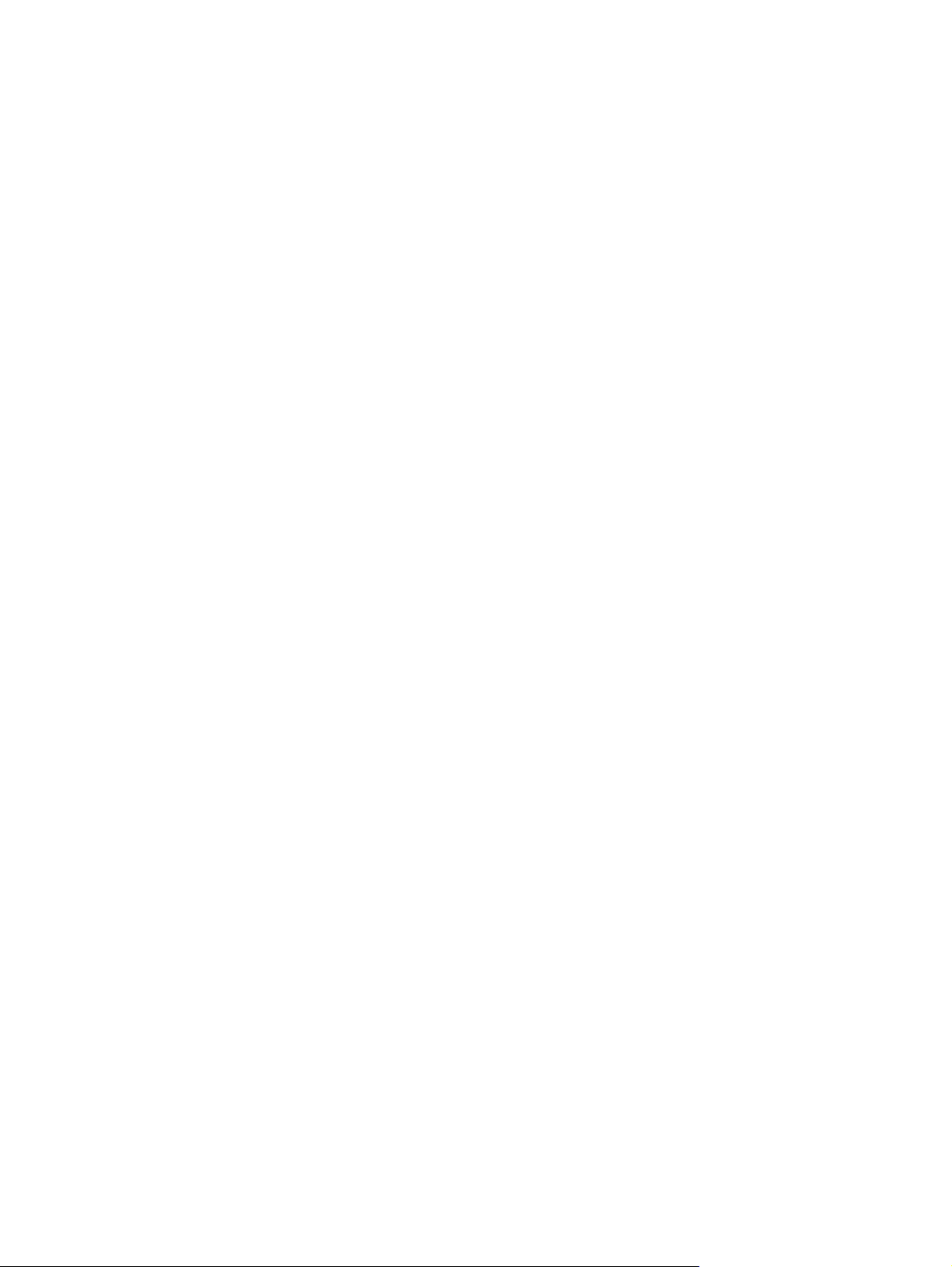
Tilgængelighed
Produktet har adskillige elementer, der gør produktet lettere tilgængeligt for brugere.
Onlinebrugervejledning, som er kompatibel med programmer, der kan læses fra skærmen.
●
● Printerpatroner kan installeres og fjernes med én hånd.
● Alle porte og dæksler kan åbnes med en én hånd.
4 Kapitel 1 Grundlæggende produktelementer DAWW
Page 19
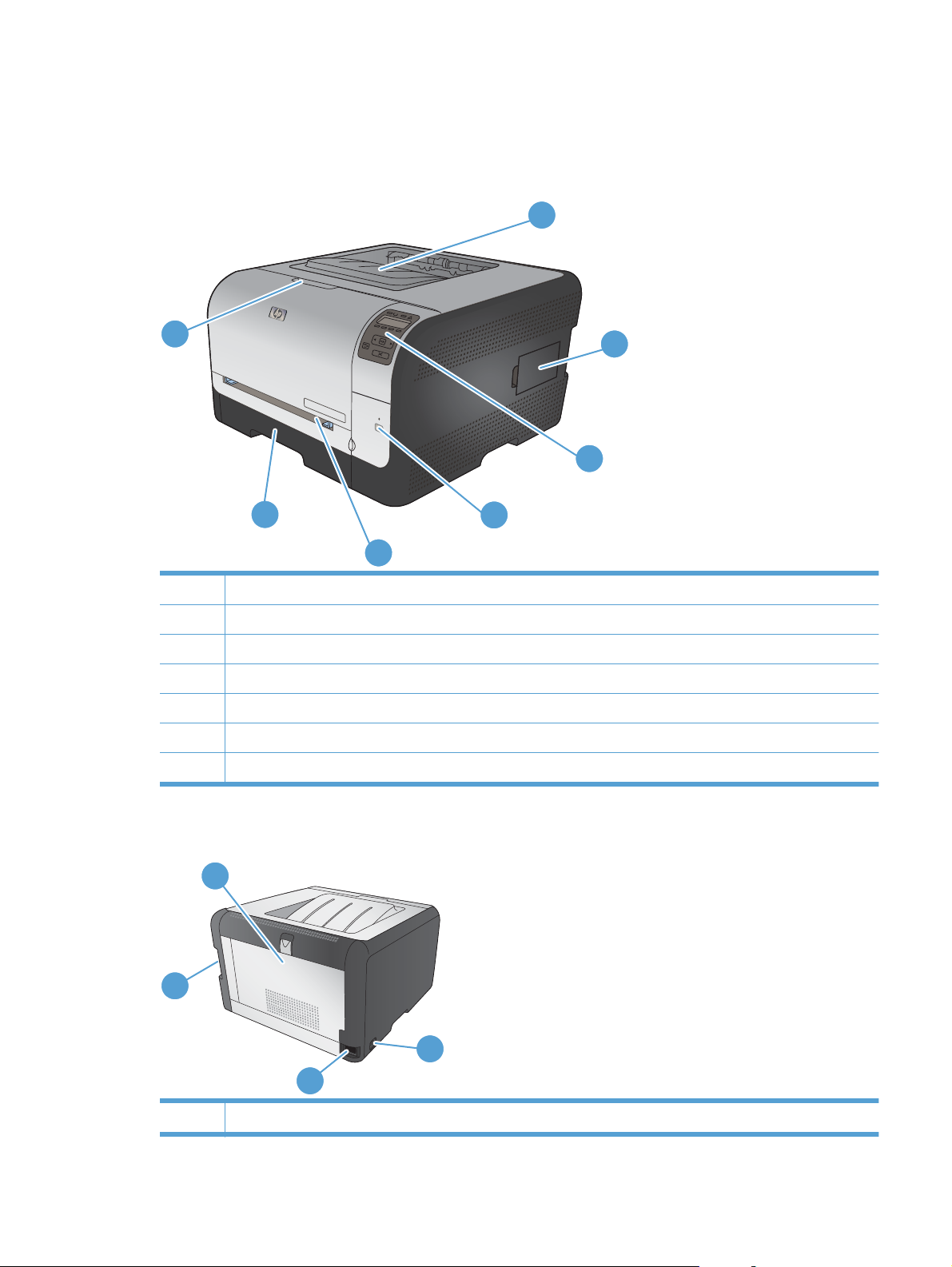
Produktvisning
Set forfra
1
7
2
3
6
4
5
1 Udskriftsbakke (kan rumme 125 ark standardpapir)
2 Plads til Dual inline memory module (DIMM) (til at tilføje mere hukommelse)
3 Kontrolpanel
4 Trådløs-knap og -indikator (kun på trådløse modeller)
5 Bakke 1 -- prioriteret enkeltarksindføring og adgangsdæksel ved papirstop
6 Bakke 2 -- bakke til 150 ark
7 Frontdæksel (giver adgang til printerpatronerne)
Set bagfra
2
1
3
4
1 Hi-Speed USB 2.0-port og netværksport
DAWW Produktvisning 5
Page 20
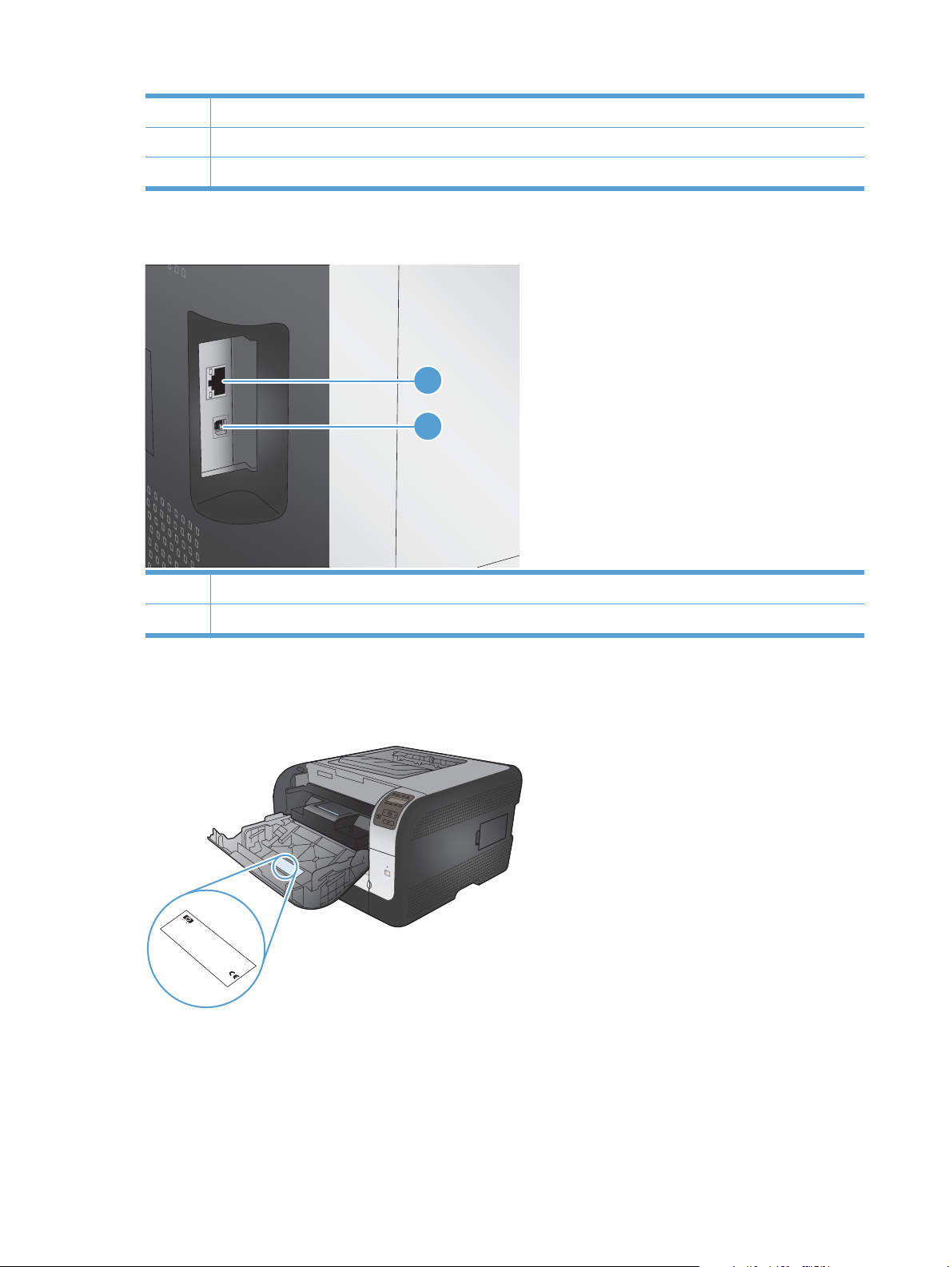
2 Bagdæksel (adgang ved papirstop)
3 Afbryderknap
4 Strømtilslutning
Interfaceforbindelser
1
2
1 Netværksport (øverst)
2 USB-port (nederst)
Placering af serienummer og modelnummer
Etiketten med serienummeret og produktmodelnummeret findes på indersiden af frontdækslet.
P
roduct N
CNBR21
H
CNBR21
E
1
1
W
B
3
Ser
L
O
1
U
E
1
o
IS
C
S
.
C
ial No
T
2347
C
A
Q
E
N
T
2347
H
-P
,
3948M
Product of J
N
IDA
IN
B
Produit du J
AC
.
B
D
CNBB123456
R
H
E
R
K
2
N
O
A
2
B
8
R
1
1
D
L
3
2
apan
V
220- 240V ~A
71
2
apon
D
3
50/60 Hz, 2.5A (2,5A)
4
.
3
4
Man
4
7
J
an
7
ufactured
uary 3, 2007
C
Numero reglementaire du modele
Regulatory Model Number BOISB-0405-00
é
This de
Rules. O
é
conditions:
interf
vice com
interf
m
per
erence
a
y cause undesir
erence receiv
This product conf
ation is subject
(1)
radiation perf
plies with P
CFR chapter 1, sub-chapter J
, and (2)
This de
vice m
ed, including i
This de
é
art 15 of the FCC
orm
able oper
to the f
orm
ance standard 21
a
y not cause har
vice m
s with CDRH
ollo
ation.
wing tw
nterf
ust accept an
erence that
.
o
m
ful
y
SITE:BOI
>PET<
6 Kapitel 1 Grundlæggende produktelementer DAWW
Page 21
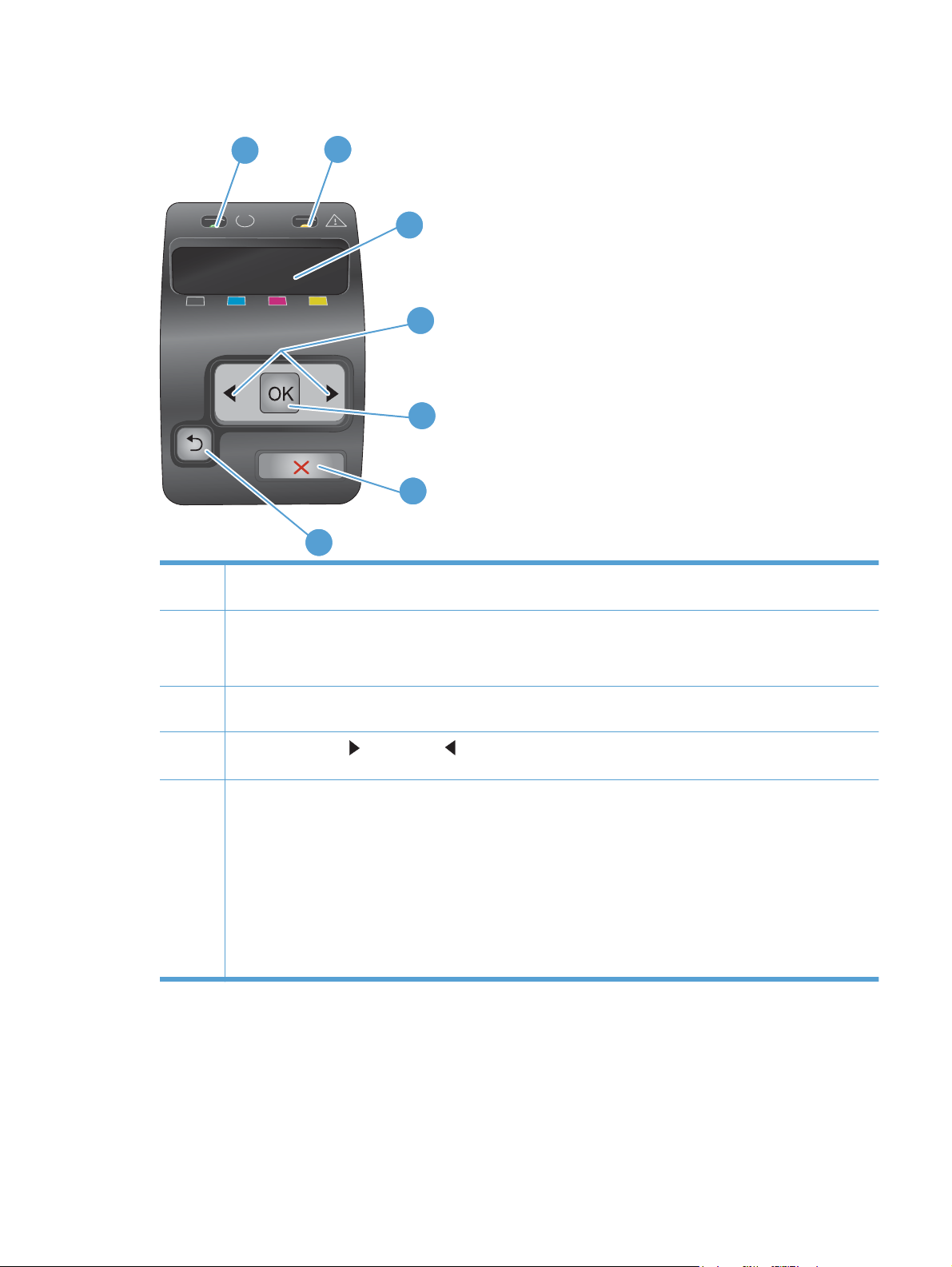
Kontrolpanelet
1
2
3
4
5
6
7
1 Klar-indikator (grøn): Klar-indikatoren lyser, når produktet er klar til at udskrive. Den blinker, når produktet
modtager udskrivningsdata.
2 Eftersyn-indikator (gul): Eftersyn-indikatoren blinker, når en printerpatron er tom, eller produktet kræver
3 Kontrolpaneldisplay: Displayet indeholder oplysninger om produktet. Brug menuerne på displayet til at angive
4
5 Knappen OK: Tryk på knappen OK for at udføre følgende handlinger:
brugereftersyn.
BEMÆRK: Indikatoren blinker ikke, hvis mere end én printerpatron er tom.
produktindstillinger.
Knapperne Højre pil
forøge en værdi, som bliver vist på displayet.
● Åbne kontrolpanelmenuerne.
Åbne en undermenu, der vises på kontrolpanelets display.
●
● Vælge et menupunkt.
● Fjerne visse fejlmeddelelser.
Påbegynde et udskriftsjob efter en meddelelse på kontrolpanelet (f.eks. når meddelelsen [OK] for udskr.
●
vises på kontrolpanelets display).
og Venstre pil : Tryk på disse knapper for at navigere gennem menuerne eller for at
DAWW Produktvisning 7
Page 22
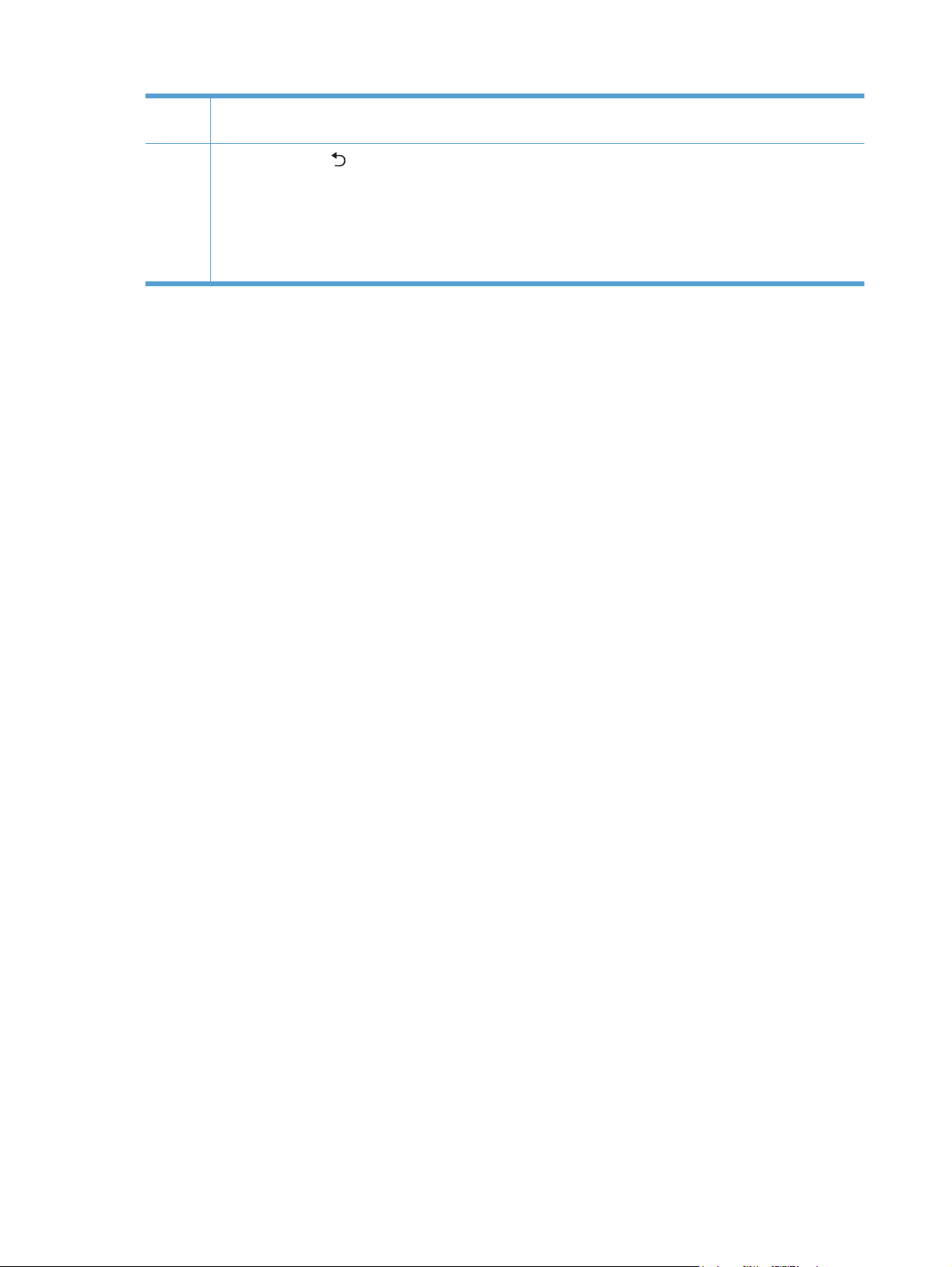
6 Knappen Annuller X: Tryk på denne knap for at annullere et udskriftsjob, hvis eftersynsindikatoren blinker, eller
for at lukke kontrolpanelmenuerne.
7
Knappen Pil tilbage
● Lukke kontrolpanelmenuerne.
Bladre tilbage til en tidligere menu på en liste i en undermenu.
●
● Bladre tilbage til et tidligere menupunkt på en liste i en undermenu (uden at gemme ændringer i
menupunktet).
: Tryk på denne knap for at udføre følgende handlinger:
8 Kapitel 1 Grundlæggende produktelementer DAWW
Page 23
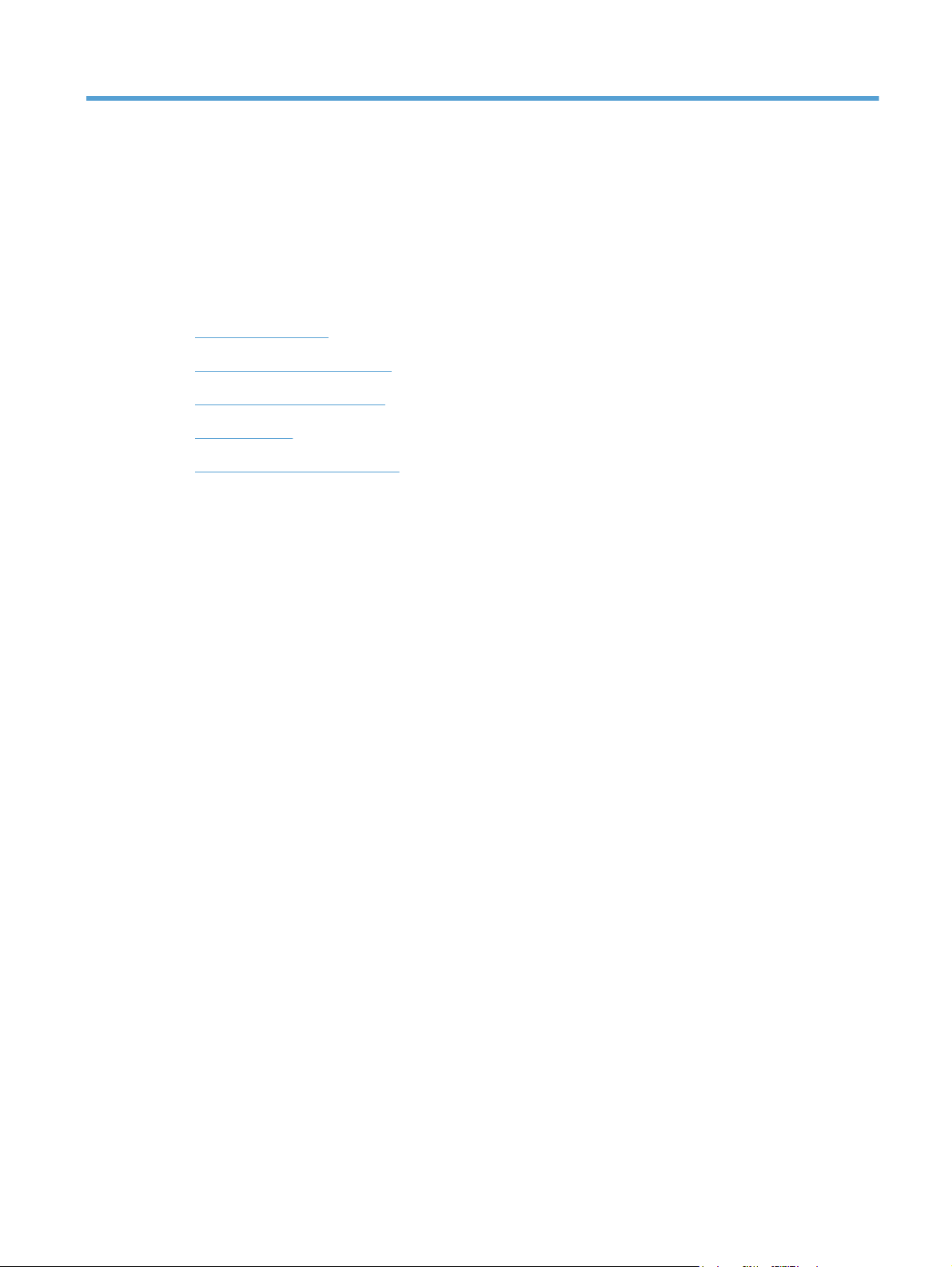
2 Menuer på kontrolpanelet
● Menuen Rapporter
Menu for Hurtige formularer
●
Menuen Systemopsætning
●
Service menu
●
Netværkskonfiguration menu
●
DAWW 9
Page 24
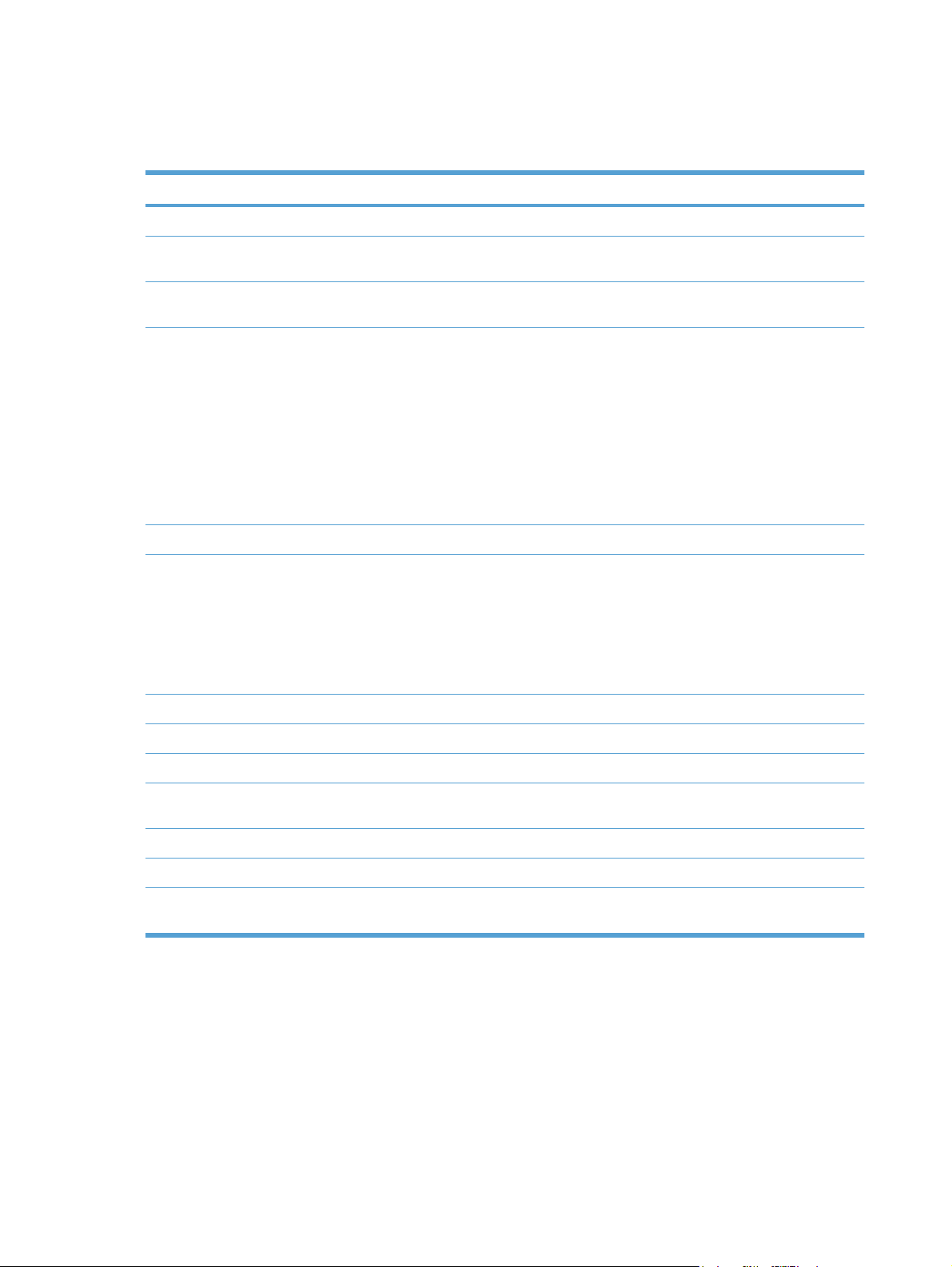
Menuen Rapporter
Brug menuen Rapporter til at udskrive rapporter, der indeholder oplysninger om produktet.
Menupunkt Beskrivelse
Demoside Udskriver en farveside, som viser udskriftskvaliteten.
Menustruktur Udskriver en oversigt over kontrolpanelmenuernes layout. De aktuelle indstillinger
Konfig. rapport Udskriver en liste over alle produktindstillinger. Indeholder netværksoplysninger,
Status for forbrugsvarer Udskriver status for hver enkelt printerpatron, herunder følgende oplysninger:
Netværksoversigt Udskriver en liste over alle produktets netværksindstillinger.
Side for forbrug Udskriver en side, der viser PCL-sider, PCL 6-sider, PS-sider, fastklemte sider
PCL-fontliste Udskriver en liste over alle de PCL-fonte, der er installeret.
for hver enkelt menu er vist.
hvis produktet er tilsluttet et netværk.
● Anslået resterende levetid for printerpatron i procent
Anslået resterende antal sider
●
● Varenumre for HP-printerpatroner
● Antal udskrevne sider
Oplysninger om bestilling af nye HP-printerpatroner og genbrug af brugte
●
HP-printerpatroner
eller sider, der ikke er ført korrekt ind/ud af produktet, monokrome sort-hvid sider
eller farvesider og angiver sideantallet.
Kun HP Color LaserJet CP1525nw: udskriver en side, der viser ovennævnte
oplysninger og de udskrevne monokrome sort-hvid sider eller farvesider, antal af
indsatte hukommelseskort, antal af PictBridge-forbindelser, og PictBridgesideantallet
PS-fontliste Udskriver en liste over alle de PostScript-fonte (PS), som er installeret
PCL6-fontliste Udskriver en liste over alle de PCL 6-fonte, der er installeret
Farvelog Udskriver en rapport, der viser brugernavn, programnavn og oplysninger om
Serviceside Udskriver servicerapporten
Diagnosticeringsside Udskriver kalibrerings- og farvediagnosticeringssiderne
Udskriftskvalitet Udskriver en testside i farver, der kan være nyttig ved diagnosticering af
farveforbrug fra job til job
problemer med udskriftskvaliteten.
10 Kapitel 2 Menuer på kontrolpanelet DAWW
Page 25
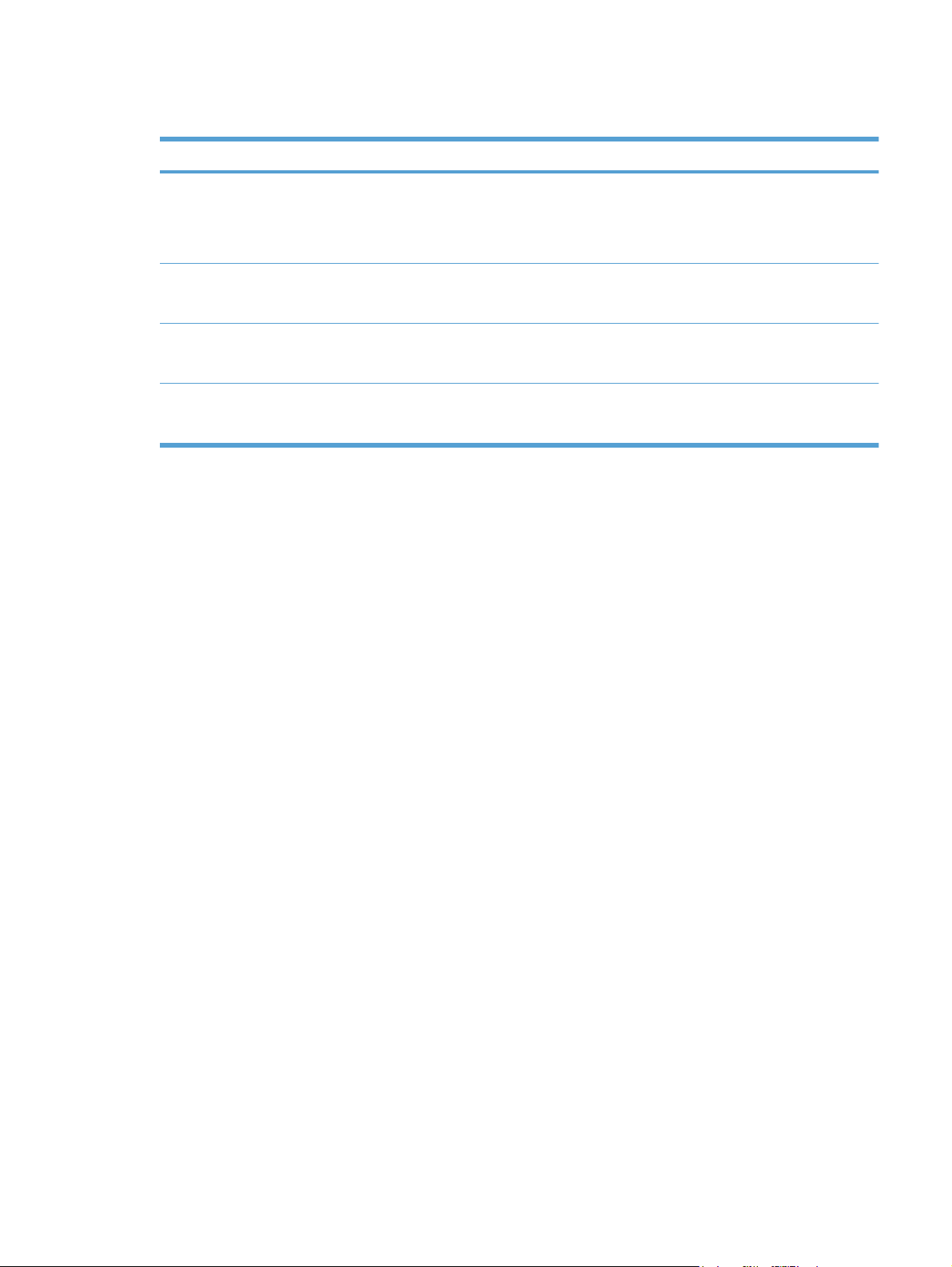
Menu for Hurtige formularer
Menupunkt Undermenupunkt Beskrivelse
Notespapir Smalle linjer
Brede linjer
Skrivehus
Millimeterpapir 1/8 tomme
5 mm
Tjekliste 1-søjle
2-søjle
Nodepapir Stående
Liggende
Udskriver sider, der har fortrykte linjer
Udskriver sider med fortrykt millimeterpapir
Udskriver sider, der har fortrykte linjer med afkrydsningsfelter
Udskriver sider, der har fortrykte linjer til nodeskrivning
DAWW Menu for Hurtige formularer 11
Page 26
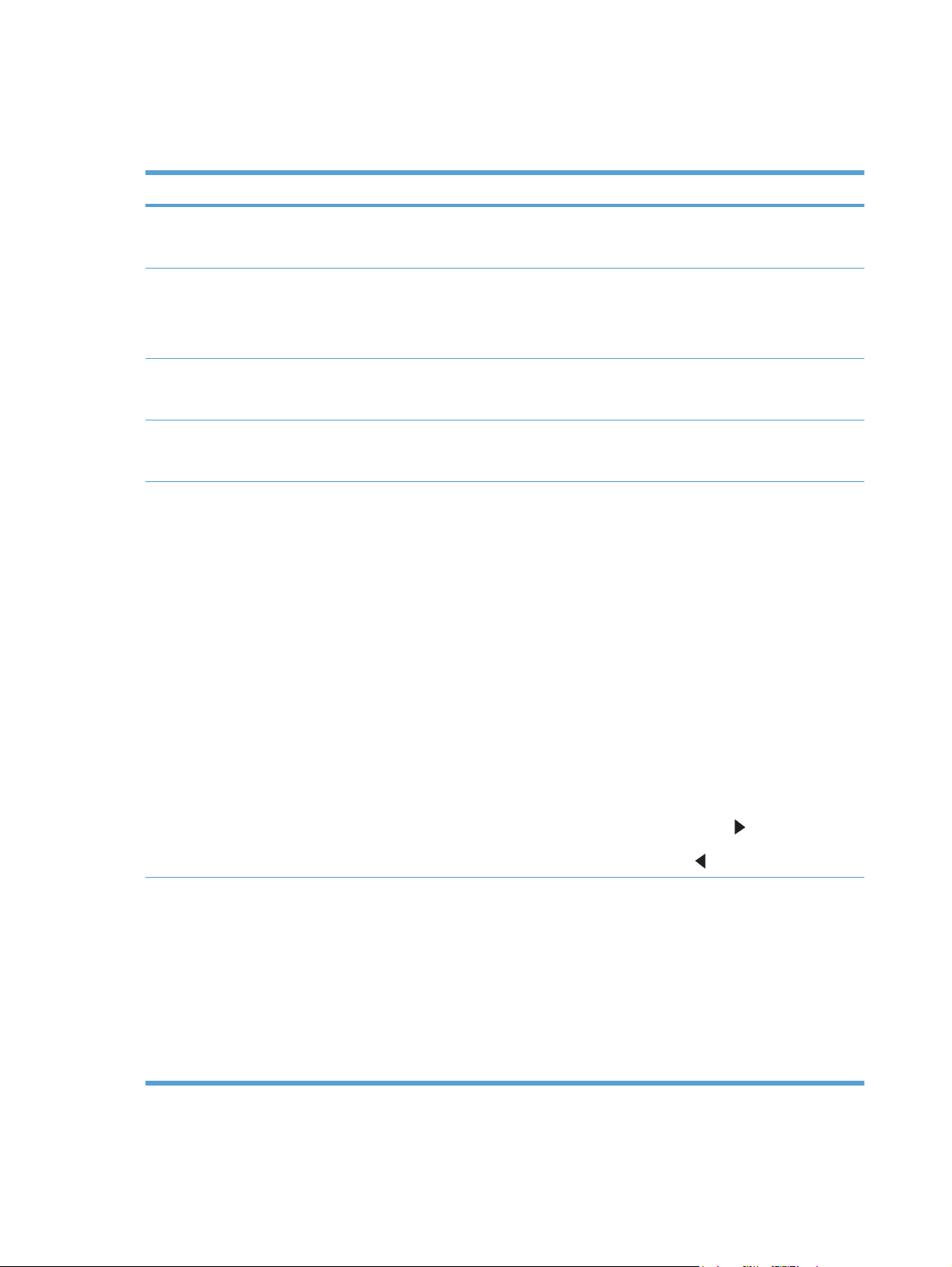
Menuen Systemopsætning
I nedenstående tabel angiver punkter med en asterisk (*) standardindstillingen.
Menupunkt Undermenupunkt Undermenupunkt Beskrivelse
Sprog Vælg sprog til meddelelser på
kontrolpaneldisplayet og i
produktrapporter.
Papiropsætning Def. papirformat Letter
A4
Legal
Def. papirtype Der vises en liste over
tilgængelige papirtyper.
Bakke 2 Papirtype
Papirformat
Intet papir, handl. Vent*
Annuller
Tilsidesæt
Vælg format til udskrivning af interne
rapporter eller andre udskriftsjob, der
ikke har et bestemt format.
Vælg papirtype til udskrivning af interne
rapporter og udskriftsjob, hvor typen
ikke er angivet.
Vælg standardformat og -type for
bakke 2 på listen over tilgængelige
formater og typer.
Vælg, hvordan produktet skal reagere,
når et udskriftsjob kræver et format eller
en type, som ikke er tilgængelig, eller
når en angivet bakke er tom.
Vælg Vent for at få produktet til at
vente, indtil du har ilagt det korrekte
papir, og tryk på OK. Dette er
standardindstillingen.
Vælg Tilsidesæt for at udskrive på et
andet format eller en anden type efter
en angivet udsættelse.
Vælg Annuller for automatisk at
annullere udskriftsjobbet efter en
angivet udsættelse.
Hvis du vælger Tilsidesæt eller
Annuller, bliver du bedt om at angive
udsættelsen i antal sekunder. Tryk på
for at øge tiden, op
for at mindske tiden.
Udskriftskvalitet Kalibrer farve Efter start
Kalibrer nu
knappen Højre pil
til 3600 sekunder. Tryk på knappen
Venstre pil
Efter start: Vælg, hvor hurtigt produktet
skal kalibrere, efter at den er blevet
tændt. Standardindstillingen er 15
minutter.
Kalibrer nu: Sætter produktet i gang
med at udføre kalibrering med det
samme. Hvis produktet behandler et
job, udføres kalibreringen først, efter at
udskriftsjobbet er udført. Hvis der vises
en fejlmeddelelse, skal du først rette
fejlen.
12 Kapitel 2 Menuer på kontrolpanelet DAWW
Page 27
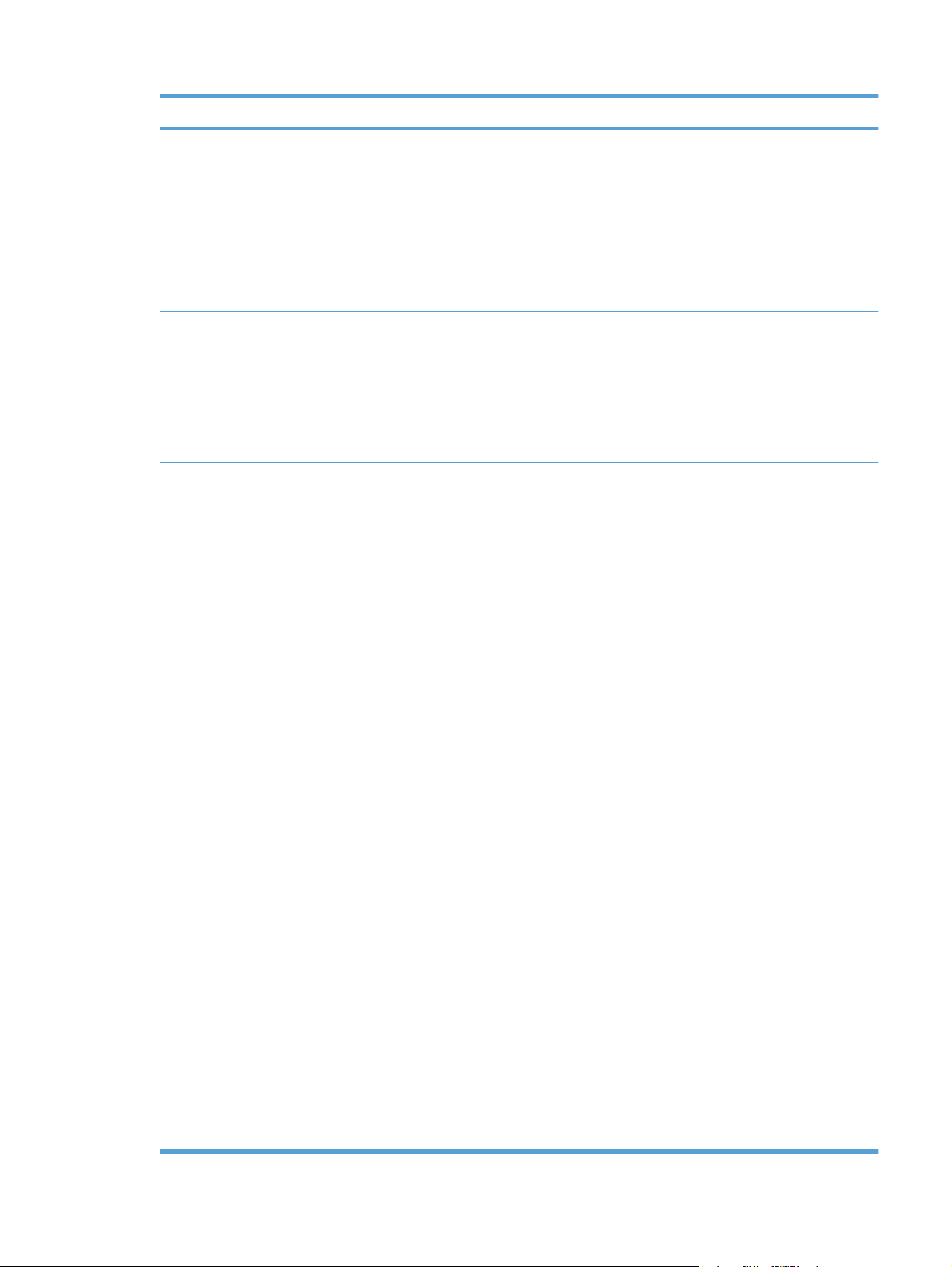
Menupunkt Undermenupunkt Undermenupunkt Beskrivelse
Strømbesparelsestid Udsættelse af dvale 15 minutter*
30 minutter
1 time
2 timer
Slukket
1 minut
Skærmkontrast Mellem*
Mørkere
Mørkest
Lysest
Lysere
Ved meget lav Sort patron Stop
Vælg kontrastniveau for displayet.
Meddelelse*
Fortsæt
Angiver, hvor lang tid produktet skal
være inaktivt, før det går i Strømspare-
tilstand. Produktet går automatisk ud af
Strømspare-tilstand, når du sender et
udskriftsjob eller trykker på en
kontrolpanelknap.
Angiv, hvordan produktet skal reagere,
når den sorte printerpatron når
grænsen Meget lav.
● Stop: Printeren standser
udskrivningen, indtil du udskifter
printerpatronen.
● Meddelelse: Printeren standser
udskrivningen og beder dig om at
udskifte printerpatronen. Du kan
bekræfte meddelelsen og
fortsætte med at udskrive.
Farvepatroner Stop
Meddelelse*
Fortsæt
Udskriv sort
Fortsæt: Produktet fortæller dig,
●
at printerpatronen har nået et
meget lavt niveau, men fortsætter
med at udskrive.
Angiv, hvordan produktet skal reagere,
når en af farvepatronerne når grænsen
Meget lav.
● Stop: Printeren standser
udskrivningen, indtil du udskifter
printerpatronen.
● Meddelelse: Printeren standser
udskrivningen og beder dig om at
udskifte printerpatronen. Du kan
bekræfte meddelelsen og
fortsætte med at udskrive.
Fortsæt: Produktet fortæller dig,
●
at printerpatronen har nået et
meget lavt niveau, men fortsætter
med at udskrive.
● Udskriv sort: Produktet meddeler
dig, at printerpatronen har nået et
meget lavt niveau, men fortsætter
med at udskrive, dog kun i sort.
Hvis du vil konfigurere produktet til
DAWW Menuen Systemopsætning 13
Page 28
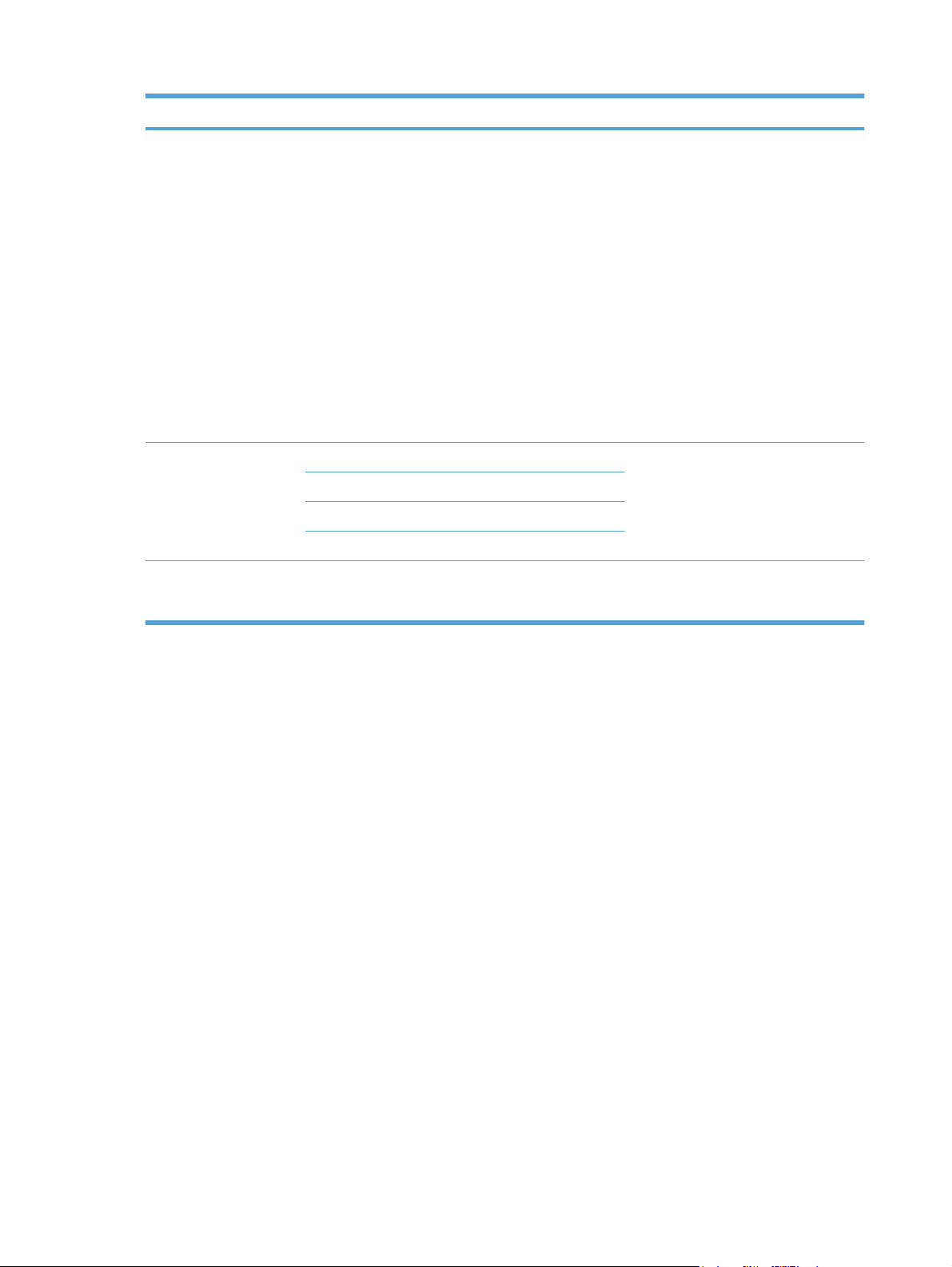
Menupunkt Undermenupunkt Undermenupunkt Beskrivelse
at udskrive i farver og bruge den
resterende toner i printerpatronen,
efter Meget lav er nået, skal du
følge disse trin:
1. På produktets kontrolpanel
skal du trykke på knappen
OK og derefter på
Systemopsætning.
2. Tryk på knappen Ved meget
lav, og tryk derefter på
knappen Farvepatroner.
Tryk på knappen Fortsæt.
Når du udskifter printerpatronen,
der har nået grænsen Meget lav,
genoptages udskrivning i farver
automatisk.
Brugertilpasset lav Sort Angiv den procentdel for anslået
Cyan
Magenta
Gul
Fonten Courier Normal
Mørk
Vælger en version af fonten Courier.
resterende levetid, hvor produktet skal
fortælle dig, at printerpatronen har nået
et lavt niveau.
Standardindstillingen er Normal.
14 Kapitel 2 Menuer på kontrolpanelet DAWW
Page 29
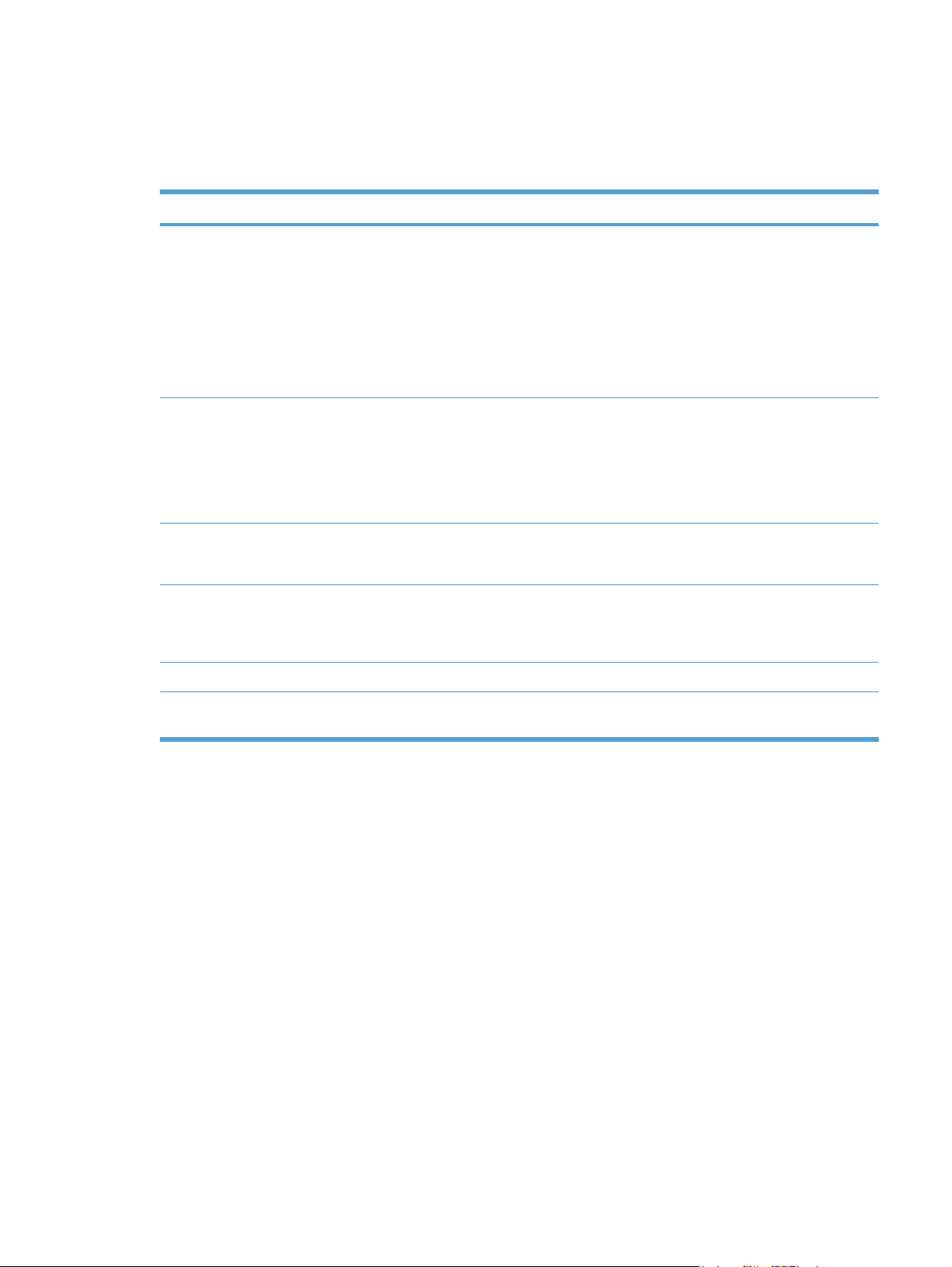
Service menu
Brug denne menu til at gendanne standardindstillinger, rense produktet og aktivere specialtilstande,
som har indflydelse på udskrifter. Punkter med en asterisk (*) angiver standardindstillingen.
Menupunkt Undermenupunkt Beskrivelse
Renseside Brug denne indstilling til at rense produktet,
hvis du kan se tonerpletter eller andre mærker
på udskrifterne. Renseprocessen fjerner støv
og tonerrester fra papirgangen.
Når du vælger dette punkt, bliver du bedt om at
lægge almindeligt papir i bakke 1 og derefter
trykke på OK for at starte renseprocessen.
Vent, indtil processen er fuldført. Smid den
udskrevne side ud.
USB-hastighed Høj*
Fuld
Min. papirkrøl Tændt
Slukket*
Gem udskrift Tændt
Slukket*
Firmwaredato Viser den aktuelle firmwaredatokode.
Gendan standard Stiller alle tilpassede kopieringsindstillinger
Angiver USB-hastigheden til Høj eller Fuld.
Hvis printeren skal fungere ved høj hastighed,
skal høj hastighed være aktiveret, og printeren
skal være tilsluttet en EHCI-værtscontroller,
som også fungerer med høj hastighed. Dette
menupunkt afspejler ikke den aktuelle
driftshastighed for produktet.
Hvis udskrevne sider altid er krøllede, kan du
bruge denne indstilling til at indstille produktet til
en tilstand, som reducerer krøl.
Hvis du udskriver sider, som skal gemmes
længe, kan du bruge denne indstilling til at
indstille printeren til en tilstand, som reducerer
støv og udtværing af toner.
tilbage til fabriksindstillingerne.
DAWW Service menu 15
Page 30
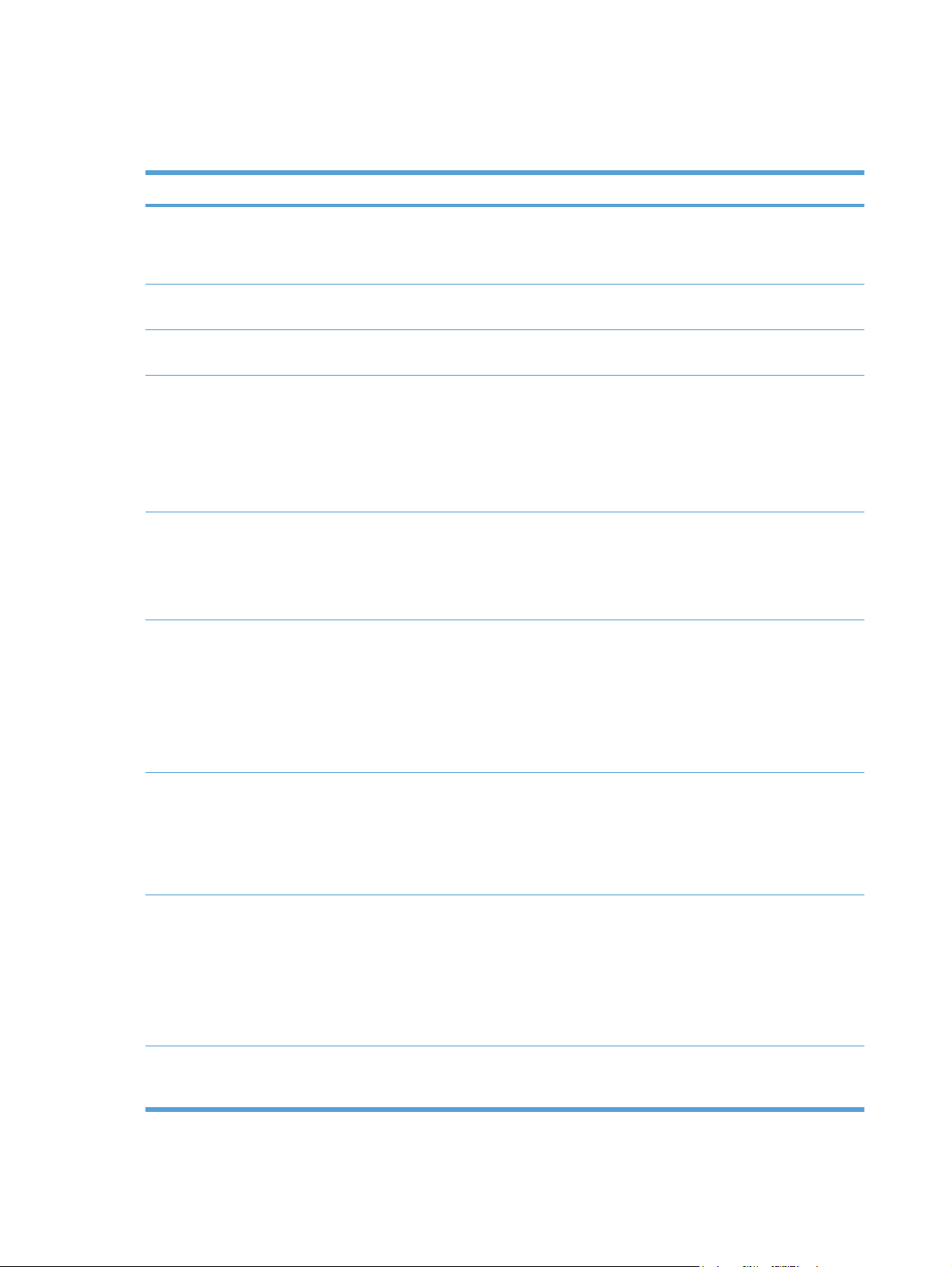
Netværkskonfiguration menu
Brug denne menu til at angive indstillinger for netværkskonfiguration.
Menupunkt Undermenupunkt Beskrivelse
Trådløs menu (kun trådløse
produkter)
Kør netværkstest Tester det trådløse netværk og udskriver en rapport
Aktiver/deaktiver trådløs Aktiver eller deaktiver funktionen til trådløst
TCP/IP-konfig
Auto-overgang Tændt
Netv.tjenester IPv4
WPS-opsætning Hvis din trådløse router understøtter denne
funktion, skal du bruge denne metode til at opsætte
produktet til et trådløst netværk. Dette er den
enkleste metode.
med resultaterne.
netværk.
Automatisk
Manuel
Slukket
IPv6
Vælg Automatisk for automatisk at konfigurere alle
TCP/IP-indstillinger.
Vælg Manuel for manuelt at konfigurere IPadressen, undernetmasken og standardgatewayen.
Standardindstillingen er Automatisk.
Dette element bruges, når du tilslutter produktet
direkte til en computer med et Ethernet-kabel (du
skal muligvis indstille dette til Tændt eller Slukket,
afhængigt af den computer, der bruges).
Standardindstillingen er Tændt.
Dette element bruges af netværksadministratoren til
at begrænse de netværkstjenester, der er
tilgængelige på dette produkt.
Tændt
Slukket
Standardindstillingen er Tændt.
Vis IP-adresse Nej
Ja
Forb.hastighed Automatisk (Standard)
10T Fuld
10T Halv
100TX Fuld
100TX Halv
Gendan standard Tryk på OK for at gendanne
Nej: Produktets IP-adresse vises ikke på
kontrolpanelets display.
Ja: Produktets IP-adresse vises på kontrolpanelets
display.
Standardindstillingen er Nej.
Angiver forbindelseshastigheden manuelt, hvis det
er nødvendigt.
Produktet genstarter automatisk, når
forbindelseshastigheden er indstillet.
netværkskonfigurationen med
standardindstillingerne.
16 Kapitel 2 Menuer på kontrolpanelet DAWW
Page 31

3 Software til Windows
● Understøttede Windows-operativsystemer
Understøttede printerdrivere til Windows
●
Valg af den korrekte printerdriver til Windows
●
Rediger indstillinger for udskriftsjob
●
Ændring af printerdriverindstillinger til Windows
●
Fjernelse af software til Windows
●
Understøttede hjælpeprogrammer til Windows
●
Andre Windows-komponenter og hjælpeprogrammer
●
Software til andre operativsystemer
●
DAWW 17
Page 32

Understøttede Windows-operativsystemer
Produktet understøtter følgende Windows-operativsystemer:
Windows XP (32-bit, Service Pack 2)
●
● Windows Server 2003 (32-bit, Service Pack 3)
● Windows Server 2008 (32-bit og 64-bit)
● Windows Vista (32-bit og 64-bit)
Windows 7 (32-bit og 64-bit)
●
18 Kapitel 3 Software til Windows DAWW
Page 33

Understøttede printerdrivere til Windows
HP PCL 6 (dette er standardprinterdriveren)
●
HP Universal Print Driver til Windows Postcript
●
● HP Universal Print Driver til PCL 5
Printerdriverne indeholder onlinehjælp med vejledning til almindelige udskrivningsopgaver og
beskriver desuden printerdriverens knapper, afkrydsningsfelter og rullelister.
BEMÆRK: Se www.hp.com/go/upd for at få yderligere oplysninger om HP Universal Print Driver
(UPD).
DAWW Understøttede printerdrivere til Windows 19
Page 34

Valg af den korrekte printerdriver til Windows
Printerdrivere giver adgang til produktfunktioner og gør det muligt for computeren at kommunikere
med produktet (ved hjælp af et printersprog). Se installationsbemærkningerne og vigtigt-filerne på
cd'en til produktet vedr. yderligere software og sprog.
Beskrivelse af HP PCL 6-driver
Installeres fra guiden Tilføj printer
●
Angivet som standarddriveren
●
Anbefales til udskrivning i alle understøttede Windows-miljøer
●
● Giver overordnet set den bedste hastighed, udskriftskvalitet og understøttelse af
produktfunktioner for de fleste brugere
Udviklet til Windows Graphic Device Interface (GDI) med henblik på den bedste hastighed i
●
Windows-miljøer
Er muligvis ikke fuldstændig kompatibel med tredjeparts- og brugerdefinerede
●
softwareprogrammer, som er baserede på PCL 5
Beskrivelse af HP UPD PS-driver
Kan hentes på internettet på
●
●
Anbefales til udskrivning i forbindelse med Adobe
andre meget grafikintensive softwareprogrammer
● Giver understøttelse af udskrivning i forbindelse med postscript-emuleringsbehov eller
understøttelse af postscript flash-fonte
Beskrivelse af HP UPD PCL 5-driver
● Kan hentes på internettet på
● Kompatibel med tidligere PCL-versioner og ældre HP LaserJet-produkter
● Det bedste valg til udskrivning fra tredjeparts- eller brugerdefinerede softwareprogrammer
● Udviklet til brug i Windows-miljøer i virksomheder med henblik på en enkelt driver til brug i
forbindelse med flere forskellige printermodeller
● Foretrækkes, når der udskrives til flere printermodeller fra en mobil Windows-baseret computer
www.hp.com/support/ljcp1520series
®
-softwareprogrammer eller i forbindelse med
www.hp.com/support/ljcp1520series
20 Kapitel 3 Software til Windows DAWW
Page 35

Rediger indstillinger for udskriftsjob
Værktøj til ændring af
indstillingerne
Softwareprogramindstillinger Klik på Sideopsætning eller en
Printeregenskaber i
softwareprogrammet
Standardindstillinger for
printerdriveren
Metode til ændring af
indstillingerne
lignende kommando i menuen
Filer i softwareprogrammet.
Trinnene varierer for de
forskellige softwareprogrammer.
Dette er den mest almindelige
procedure.
1. Klik på menuen Filer i
softwareprogrammet, og
klik derefter på Udskriv.
2. Vælg produktet, og klik
derefter på Egenskaber
eller Indstillinger.
3. Rediger de ønskede
indstillinger på de ønskede
faner.
1. Åbn listen over printere på
din computer, og vælg
dette produkt.
BEMÆRK: Disse trin
varierer for de forskellige
operativsystemer.
Indstillingernes varighed Hierarki for ændringer
Disse indstillinger gælder kun
for det aktuelle udskriftsjob.
Disse indstillinger gælder for
den aktuelle session i
softwareprogrammet.
Disse indstillinger gælder, indtil
du ændrer dem igen.
BEMÆRK: Denne metode
ændrer standardindstillinger for
printerdriveren for alle
softwareprogrammer.
Indstillinger, der ændres her,
tilsidesætter indstillinger, der er
ændret andre steder.
Indstillinger, der ændres her,
tilsidesætter
standardindstillingerne for
printerdriveren og produktet.
Du kan tilsidesætte disse
indstillinger ved at ændre
indstillingerne i
softwareprogrammet.
2. Klik på Printer, og klik
derefter på
Printerindstillinger.
3. Rediger de ønskede
indstillinger på de ønskede
faner.
Standardproduktindstillinger Skift produktindstillingerne på
kontrolpanelet eller i
produktadministrationssoftwaren, der fulgte med
produktet.
Disse indstillinger gælder, indtil
du ændrer dem igen.
Du kan tilsidesætte disse
indstillinger ved at foretage
ændringer med et andet
værktøj.
DAWW Rediger indstillinger for udskriftsjob 21
Page 36

Ændring af printerdriverindstillinger til Windows
Sådan ændres indstillingerne for alle udskriftsjob, indtil programmet lukkes
1. Klik på Udskriv i menuen Filer i programmet.
2. Vælg driveren, og klik derefter på Egenskaber eller Indstillinger.
Trinnene kan variere, men denne fremgangsmåde er mest almindelig.
Sådan ændres standardindstillingerne for alle udskriftsjob
1. Windows XP, Windows Server 2003 og Windows Server 2008 (med brug af
standardvisningen af menuen Start): Klik på Start, og klik derefter på Printere og
faxenheder.
Windows XP, Windows Server 2003 og Windows Server 2008 (med brug af klassisk
visning af menuen start): Klik på Start, klik på Indstillinger, og klik derefter på Printere.
Windows Vista: Klik på Start, klik på Kontrolpanel, og klik derefter på Printer i kategorien for
Hardware og lyd.
Windows 7: Klik på Start, og klik derefter på Enheder og printere.
2. Højreklik på driverikonet, og vælg derefter Udskriftsindstillinger.
Sådan ændres produktets konfigurationsindstillinger
1. Windows XP, Windows Server 2003 og Windows Server 2008 (med brug af
standardvisningen af menuen Start): Klik på Start, og klik derefter på Printere og
faxenheder.
Windows XP, Windows Server 2003 og Windows Server 2008 (med brug af klassisk
visning af menuen start): Klik på Start, klik på Indstillinger, og klik derefter på Printere.
Windows Vista: Klik på Start, klik på Kontrolpanel, og klik derefter på Printer i kategorien for
Hardware og lyd.
Windows 7: Klik på Start, og klik derefter på Enheder og printere.
2. Højreklik på driverikonet, og vælg derefter Egenskaber eller Printeregenskaber.
3. Klik på fanen Enhedsindstillinger.
22 Kapitel 3 Software til Windows DAWW
Page 37

Fjernelse af software til Windows
Windows XP
1. Klik på Start, og klik derefter på Programmer.
2. Klik på HP, og klik derefter på produktnavnet.
3. Klik på Afinstaller, og følg derefter vejledningen på skærmen for at fjerne softwaren.
Windows Vista og Windows 7
1. Klik på Start, og klik på Alle programmer.
2. Klik på HP, og klik derefter på produktnavnet.
3. Klik på Afinstaller, og følg derefter vejledningen på skærmen for at fjerne softwaren.
DAWW Fjernelse af software til Windows 23
Page 38

Understøttede hjælpeprogrammer til Windows
HP Web Jetadmin
●
HP's integrerede webserver (HP EWS er kun tilgængelig, når enheden har forbindelse til et
●
netværk, ikke når den er forbundet via USB).
HP ToolboxFX
●
24 Kapitel 3 Software til Windows DAWW
Page 39

Andre Windows-komponenter og hjælpeprogrammer
Softwareinstallationsprogram – automatiserer installationen af udskrivningssystemet
●
Online-webregistrering
●
DAWW Andre Windows-komponenter og hjælpeprogrammer 25
Page 40

Software til andre operativsystemer
Operativsystem Software
UNIX I forbindelse med HP-UX- og Solaris-netværk skal du gå til
net_printing for at downloade HP Jetdirect-printerinstallationsprogrammet til UNIX.
Linux Gå til
www.hp.com/go/linuxprinting for at få flere oplysninger.
www.hp.com/support/
26 Kapitel 3 Software til Windows DAWW
Page 41

4 Brug produktet med Mac
● Software til Mac
Udskrivning med Mac
●
DAWW 27
Page 42

Software til Mac
Understøttede operativsystemer til Mac
Produktet understøtter følgende Mac-operativsystemer:
Mac OS X 10.5, 10.6 og nyere
●
BEMÆRK: For Mac OS X 10.5 og nyere understøttes PPC og Intel® Core™ Processor Macs. For
Mac OS X 10.6 understøttes Intel Core Processor Macs.
Understøttede printerdrivere til Mac
HP LaserJet software-installationsprogrammet indeholder PPD-filer (PostScript® Printer Description)
og PDE'er (Printer Dialog Extensions) til brug sammen med Mac OS X-computere. HP-printerens
PPD- og PDE-filer giver i kombination med de indbyggede Apple PostScript-printerdrivere komplet
udskrivningsfunktionalitet og adgang til specifikke HP-printerfunktioner.
Installer software til Mac-operativsystemer
Installer software til Mac-computere, der er forbundet direkte til produktet
Dette produkt understøtter en USB 2.0-tilslutning. Du skal bruge et USB-kabel af typen A-til-B.
Kontroller, at USB-kablet ikke er længere end 2 meter
1. Slut USB-kablet til produktet og computeren.
2. Installer softwaren fra cd'en.
3. Klik på ikonet for HP-installationsprogrammet, og følg vejledningen på skærmen.
4. Klik på knappen OK på skærmbilledet Tillykke.
5. Udskriv en side fra et vilkårligt program for at sikre, at udskrivningssoftwaren er installeret
korrekt.
28 Kapitel 4 Brug produktet med Mac DAWW
Page 43

Installer software til Mac-computere på et kablet netværk (IP)
Find IP-adressen
1. Slut netværkskablet til produktet og til netværket.
2. Vent 60 sekunder, før du fortsætter. I dette tidsrum genkender netværket produktet og tildeler en
IP-adresse eller værtsnavn for produktet.
3. Tryk på knappen OK på produktets kontrolpanel.
4. Tryk på højre pil
5. Tryk på højre pil
OK.
6. Find IP-adressen på selvtest-/konfigurationssiden
HP Color LaserJet CP4525 Printers
Embedded Jetdirect Page
Installation af softwaren
for at fremhæve menuen Rapporter, og tryk derefter på OK.
for at fremhæve indstillingen Konfig. rapport, og tryk derefter på knappen
1. Afslut alle programmer på computeren.
2. Installer softwaren fra cd'en.
3. Klik på ikonet for HP-installationsprogrammet, og følg vejledningen på skærmen.
DAWW Software til Mac 29
Page 44

4. Klik på knappen OK på skærmbilledet Tillykke.
5. Udskriv en side fra et vilkårligt program for at sikre, at udskrivningssoftwaren er installeret
korrekt.
Installer software til Mac-computere på et trådløst netværk
Før du installerer produktsoftwaren, skal du sørge for, at produktet ikke er forbundet til netværket via
et netværkskabel.
Hvis din trådløse router ikke understøtter Wi-Fi-beskyttet opsætning (WPS), skal du bede din
systemadministrator om netværksindstillingerne for den trådløse router eller gøre følgende:
● Find det trådløse netværks navn eller SSID (service set identifier).
● Angiv sikkerhedsadgangskoden eller krypteringsnøglen for det trådløse netværk.
Opret forbindelse mellem produktet og et trådløst netværk ved hjælp af WPS
Hvis din trådløse router understøtter Wi-Fi-beskyttet opsætning (WPS), er dette den nemmeste måde
at konfigurere produktet til et trådløst netværk.
1. Tryk på WPS-knappen på den trådløse router.
2. Tryk på knappen Trådløs
knappen nede, indtil indikatoren for trådløs begynder at blinke.
3. Vent i op til to minutter, mens produktet opretter en netværksforbindelse til den trådløse router.
BEMÆRK: Hvis denne metode ikke virker, skal du prøve at bruge det trådløse netværk ved hjælp
af et USB-kabel.
Opret forbindelse fra produktet til et trådløst netværk med WPS ved hjælp af menuerne på
kontrolpanelet
Hvis din trådløse router understøtter Wi-Fi beskyttet opsætning (WPS), er dette den nemmeste måde
at konfigurere produktet til et trådløst netværk.
1. Tryk på Trådløs-knappen på produktets forside. Se på kontrolpanelets display, om punktet
Trådløs menu er åbnet. Hvis det ikke er åbnet, skal du udføre disse trin:
a. Tryk på knappen OK på kontrolpanelet, og vælg menuen Netværkskonfiguration.
b. Vælg Trådløs menu.
2. Vælg Wi-Fi-beskyttet opsætning.
3. Brug en af følgende metoder til at fuldføre opsætningen:
Trykknap: Vælg Trykknap, og følg instruktionerne på kontrolpanelet. Det kan tage et par
●
minutter at oprette den trådløse forbindelse.
på produktets kontrolpanel, og hold den nede i to sekunder. Hold
PIN-kode: Vælg indstillingen Generer PIN. Produktet genererer en unik PIN-kode, som du
●
skal indtaste i opsætningsskærmbilledet for den trådløse router. Det kan tage et par
minutter at oprette den trådløse forbindelse.
BEMÆRK: Hvis denne metode ikke virker, skal du prøve at bruge det trådløse netværk ved hjælp
af et USB-kabel.
30 Kapitel 4 Brug produktet med Mac DAWW
Page 45

Tilslut produktet til et trådløst netværk ved hjælp af et USB-kabel.
Hvis din trådløse router ikke understøtter WiFi-beskyttet opsætning (WPS), skal du bruge denne
metode til at opsætte produktet på et trådløst netværk. Hvis du bruger et USB-kabel, bliver det
nemmere at opsætte en trådløs forbindelse. Når opsætningen er fuldført, kan du frakoble USB-kablet
og bruge den trådløse forbindelse.
1. Placer software-cd'en i computerens cd-bakke.
2. Følg vejledningen på skærmen. Tryk på Tilslut ved hjælp af et trådløst netværk, når du bliver
bedt om det. Slut USB-kablet til produktet, når du bliver bedt om det.
FORSIGTIG: Tilslut ikke USB-kablet, før installationsprogrammet beder dig om det.
3. Når installationen er fuldført, skal du udskrive en konfigurationsside for at kontrollere, at
produktet har et SSID-navn.
4. Når installationen er fuldført, skal du frakoble USB-kablet.
Fjern software fra Mac-operativsystemer
Du skal have administratorrettigheder for at kunne fjerne softwaren.
1. Åbn Programmer.
2. Vælg Hewlett Packard.
3. Vælg HP afinstallationsprogrammet.
4. Find produktet på listen over enheder, og klik på knappen Afinstaller.
Ændring af printerdriverindstillinger for Mac
Sådan ændres indstillingerne for alle
udskriftsjob, indtil programmet
lukkes
1. Klik på knappen Udskriv i menuen
Fil.
2. Rediger de ønskede indstillinger i
de forskellige menuer.
Sådan ændres
standardindstillingerne for alle
udskriftsjob.
1. Klik på knappen Udskriv i menuen
Fil.
2. Rediger de ønskede indstillinger i
de forskellige menuer.
3. I menuen Forudindstillinger skal
du klikke på indstillingen Gem
som... og indtaste et navn til
forudindstillingen.
Disse indstillinger gemmes i menuen
Forudindstillinger. Hvis du vil bruge
de nye indstillinger, skal du vælge den
arkiverede forudindstilling, hver gang du
åbner et program og udskriver.
Sådan ændres produktets
konfigurationsindstillinger
Mac OS X 10.5 og 10.6
1. Klik på menuen
Systemindstillinger fra menuen
Apple
Udskriv & fax.
2. Vælg produktet i venstre side af
vinduet.
3. Klik på knappen Ekstraudstyr &
forbrugsvarer.
4. Klik på fanen Driver.
5. Konfigurer det installerede
ekstraudstyr.
, og klik på ikonet
DAWW Software til Mac 31
Page 46

Software til Mac-computere
HP Utility til Mac
Brug HP Utility til at konfigurere produktfunktioner, som ikke er tilgængelige i printerdriveren.
Du kan bruge HP Utility, når enheden anvender et USB-kabel (Universal Serial Bus) eller er tilsluttet
et TCP/IP-baseret netværk.
Åbn HP Utility
Klik på HP Utility fra docken.
▲
-eller-
Klik på Hewlett Packard og derefter HP Utility i Programmer.
HP Utility-funktioner
Brug HP Utility-softwaren til at udføre følgende opgaver:
Finde oplysninger om status for forbrugsvarer.
●
Finde oplysninger om produktet som f.eks. firmwareversion og serienummer.
●
Udskrive en konfigurationsside.
●
Hente netværksoplysninger og åbne HP's integrerede webserver for produkter, der er tilsluttet et
●
IP-baseret netværk.
Konfigurere papirtype og -format for bakken.
●
Overføre filer og fonte fra computeren til produktet.
●
Opdatere produktets firmware.
●
Se side for farveforbrug.
●
Understøttede hjælpeprogrammer til Macintosh
Integreret webserver
●
32 Kapitel 4 Brug produktet med Mac DAWW
Page 47

Udskrivning med Mac
Annullering af et udskriftsjob med Mac
1. Hvis udskriftsjobbet udskrives, kan du annullere det ved at trykke på knappen Annuller på
produktets kontrolpanel.
BEMÆRK: Når du trykker på knappen Annuller , ryddes det job, som enheden aktuelt
behandler. Hvis mere end én proces er i gang, og du trykker på knappen Annuller
den proces, der vises på produktets kontrolpanel.
2. Du kan også annullere et udskriftsjob fra et program eller en udskriftskø.
● Program: Normalt vises der kortvarigt en dialogboks på computerskærmen, hvor du kan
annullere udskriftsjobbet.
● Udskriftskø: Åbn udskriftskøen ved at dobbeltklikke på ikonet for produktet på Dock.
Marker udskriftsjobbet, og klik derefter på Slet.
Skift papirformat og -type med Mac
1. Klik på indstillingen Udskriv på menuen Fil i programmet.
2. Klik på knappen Sideopsætning i menuen Kopier og sider.
3. Vælg et format på rullelisten Papirformat, og klik derefter på knappen OK.
, annulleres
4. Åbn menuen Færdigbehandling.
5. Vælg en type på rullelisten Medietype.
6. Klik på knappen Udskriv.
Oprette og anvende udskrivningsforudindstillinger med Mac
Brug udskrivningsforudindstillinger til at gemme de aktuelle printerdriverindstillinger til senere brug.
Oprettelse af udskrivningsforudindstillinger
1. På menuen Fil skal du klikke på indstillingen Udskriv.
2. Vælg driveren.
3. Vælg de printerindstillinger, som du vil gemme til senere brug.
4. I menuen Forudindstillinger skal du klikke på indstillingen Gem som... og indtaste et navn til
forudindstillingen.
5. Klik på knappen OK.
Brug af udskrivningsforudindstillinger
1. På menuen Fil skal du klikke på indstillingen Udskriv.
2. Vælg driveren.
3. I menuen Forudindstillinger skal du vælge udskrivningsforudinstillingen.
DAWW Udskrivning med Mac 33
Page 48

BEMÆRK: Vælg indstillingen standard for at bruge printerdriverens standardindstillinger.
Ændre størrelsen på dokumenter eller udskrive på papir i specialformat med Mac
Mac OS X 10.5 og 10.6
Brug en af følgende metoder.
Udskrive en forside med Mac
1. På menuen Fil skal du klikke på indstillingen Udskriv.
2. Vælg driveren.
3. Åbn menuen Forside, og vælg, hvor forsiden skal udskrives. Klik enten på knappen Før
dokument eller knappen Efter dokument.
4. I menuen Forsidetype vælger du den meddelelse, som du vil udskrive på forsiden.
BEMÆRK: For at udskrive en tom forside skal du vælge indstillingen standard i menuen
Forsidetype.
1. På menuen Fil skal du klikke på indstillingen Udskriv.
2. Klik på knappen Sideopsætning.
3. Vælg produktet, og vælg derefter de korrekte indstillinger for Papirformat og
Retning.
1. På menuen Fil skal du klikke på indstillingen Udskriv.
2. Åbn menuen Papirhåndtering.
3. I området Destinationspapirformat skal du klikke på boksen Skalere til
papirformat og derefter vælge størrelsen i rullelisten.
Bruge vandmærker med Mac
1. På menuen Fil skal du klikke på indstillingen Udskriv.
2. Åbn menuen Vandmærker.
3. I menuen Tilstand skal du vælge den type vandmærke, du vil bruge. Vælg indstillingen
Vandmærke til at udskrive en halvgennemsigtig meddelelse. Vælg indstillingen Forside for at
udskrive en meddelelse, der ikke er gennemsigtig.
4. I menuen Sider skal du vælge, om der skal udskrives vandmærke på alle sider eller kun den
første side.
5. I menuen Tekst skal du vælge en af standardmeddelelserne eller indstillingen Brugerdefineret
og indtaste en ny meddelelse i boksen.
6. Angiv også de øvrige indstillinger.
34 Kapitel 4 Brug produktet med Mac DAWW
Page 49

Udskrivning af flere sider på ét ark papir med Mac
1. På menuen Fil skal du klikke på indstillingen Udskriv.
2. Vælg driveren.
3. Åbn menuen Layout.
4. Vælg, hvor mange sider du vil udskrive på hvert ark (1, 2, 4, 6, 9 eller 16) i menuen Sider pr.
ark.
5. Vælg rækkefølgen og placeringen af siderne på arket i området Layoutretning.
6. Vælge den kanttype, der skal udskrives om hver side på arket, i menuen Kanter.
Udskrivning på begge sider af siden (dupleksudskrivning) med Mac
Udskriv på begge sider manuelt
1. Læg tilstrækkeligt papir til udskriftsjobbet i en af bakkerne.
2. På menuen Fil skal du klikke på indstillingen Udskriv.
3. Åbn menuen Færdigbehandling, og klik på fanen Manuel dupleks, eller åbn menuen Manuel
dupleks.
4. Klik på boksen Manuel dupleks, og vælg en indbindingsindstilling.
5. Klik på knappen Udskriv. Følg instruktionerne i dialogboksen, som åbnes på
computerskærmen, før du anbringer den udskrevne stak i bakke 1 til udskrivning af anden
halvdel.
6. Gå hen til produktet, og fjern eventuelt tomt papir i bakke 2.
7. Læg den udskrevne stak papir i bakke 2 med forsiden opad og den øverste kant ind mod
produktet først. Du skal udskrive den anden side fra bakke 2.
8. Hvis du bliver bedt om det, skal du trykke på en knap på kontrolpanelet for at fortsætte.
DAWW Udskrivning med Mac 35
Page 50

Farveindstilling med Mac
Brug menuen Farveindstillinger eller menuen Farve/kvalitetsindstillinger til at styre, hvorledes
farver fortolkes og udskrives fra softwareprogrammer.
1. På menuen Fil skal du klikke på indstillingen Udskriv.
2. Vælg driveren.
3. Åbn menuen Farveindstillinger eller menuen Farve/kvalitetsindstillinger.
4. Åbn menuen Avanceret, eller vælg den relevante fane.
5. Juster de individuelle indstillinger for tekst, grafik og fotografier.
Bruge menuen Service med Mac
Hvis produktet er tilsluttet et netværk, kan du bruge menuen Service til at hente oplysninger om
produktet og status på forbrugsvarer.
1. På menuen Fil skal du klikke på indstillingen Udskriv.
2. Åbn menuen Tjenester.
3. Gør følgende for at åbne den integrerede webserver og udføre vedligeholdelsesopgaver:
a. Vælg fanen Vedligeholdelse af enheden.
b. Vælg en opgave på rullelisten.
c. Klik på knappen Start.
4. Gør følgende for at gå til forskellige websteder med support til dette produkt:
a. Vælg fanen Tjenester på internettet.
b. Vælg en indstilling i menuen.
c. Klik på knappen Kør!.
36 Kapitel 4 Brug produktet med Mac DAWW
Page 51

5 Tilslut produktet
● Understøttede operativsystemer til netværk
Tilslut med USB
●
Tilslut til et netværk
●
DAWW 37
Page 52

Understøttede operativsystemer til netværk
Følgende operativsystemer understøtter netværksudskrivning:
Windows 7 (32-bit)
●
● Windows Vista (32-bit og 64-bit)
● Windows Server 2008
● Windows XP (32-bit, Service Pack 2)
Windows Server 2003 (32-bit, Service Pack 3)
●
Mac OS X 10.5, 10.6 og nyere
●
BEMÆRK: De fleste netværksoperativsystemer understøtter en komplet softwareinstallation.
Printer deler ansvarsfraskrivelse
HP understøtter peer-to-peer-netværk, da dette er en funktion i Microsofts operativsystemer og ikke i
HP-printerdrivere. Gå til Microsoft på
www.microsoft.com.
38 Kapitel 5 Tilslut produktet DAWW
Page 53

Tilslut med USB
Dette produkt understøtter en USB 2.0-tilslutning. Du skal bruge et USB-kabel af typen A-til-B.
Kontroller, at USB-kablet ikke er længere end 2 meter.
FORSIGTIG: Tilslut ikke USB-kablet, før installationssoftwaren beder dig om det.
Cd-installation
1. Afslut alle åbne programmer på computeren.
2. Installer softwaren fra cd'en, og følg instruktionerne på skærmen.
3. Vælg indstillingen Slut direkte til denne computer ved hjælp af et USB-kabel, når du bliver
bedt om det, og klik derefter på knappen Næste.
4. Når softwaren beder dig om det, skal du slutte USB-kablet til produktet og computeren.
5. Klik på knappen Udfør, når installationen er fuldført.
6. På skærmen Flere indstillinger kan du installere mere software eller klikke på knappen Udfør.
7. Udskriv en side fra et vilkårligt program for at sikre, at udskrivningssoftwaren er installeret
korrekt.
DAWW Tilslut med USB 39
Page 54

Tilslut til et netværk
Understøttede netværksprotokoller
Hvis du vil slutte et netværksudstyret produkt til et netværk, har du brug for et netværk, som anvender
en af følgende protokoller.
TCP/IP (IPv4 eller IPv6)
●
Port 9100
●
LPR
●
DHCP
●
Auto-IP
●
SNMP
●
Bonjour
●
SLP
●
WSD
●
NBNS
●
LLMNR
●
Installer produktet på et kablet netværk
Find IP-adressen
1. Slut netværkskablet til produktet og til netværket.
2. Vent 60 sekunder, før du fortsætter. I dette tidsrum genkender netværket produktet og tildeler en
IP-adresse eller værtsnavn for produktet.
3. Tryk på knappen OK på produktets kontrolpanel.
4. Tryk på højre pil
5. Tryk på højre pil
OK.
40 Kapitel 5 Tilslut produktet DAWW
for at fremhæve menuen Rapporter, og tryk derefter på OK.
for at fremhæve indstillingen Konfig. rapport, og tryk derefter på knappen
Page 55

6. Find IP-adressen på selvtest-/konfigurationssiden
HP Color LaserJet CP4525 Printers
Embedded Jetdirect Page
Installation af softwaren
1. Afslut alle programmer på computeren.
2. Installer softwaren fra cd'en.
3. Følg instruktionerne på skærmen.
4. Vælg indstillingen Tilslut ved hjælp af et kablet netværk, når du bliver bedt om det, og klik
derefter på knappen Næste.
5. Vælg den printer, som har den korrekte IP-adresse, på listen over tilgængelige printere.
6. Klik på knappen Udfør.
7. På skærmen Flere indstillinger kan du installere mere software eller klikke på knappen Udfør.
8. Udskriv en side fra et vilkårligt program for at sikre, at udskrivningssoftwaren er installeret
korrekt.
Slut produktet til et trådløst netværk (kun trådløse modeller)
Før du installerer produktsoftwaren, skal du sørge for, at produktet ikke er forbundet til netværket via
et netværkskabel.
Hvis din trådløse router ikke understøtter Wi-Fi-beskyttet opsætning (WPS), skal du bede din
systemadministrator om netværksindstillingerne for den trådløse router eller gøre følgende:
● Find det trådløse netværks navn eller SSID (service set identifier).
Angiv sikkerhedsadgangskoden eller krypteringsnøglen for det trådløse netværk.
●
DAWW Tilslut til et netværk 41
Page 56

Opret forbindelse mellem produktet og et trådløst netværk ved hjælp af WPS
Hvis din trådløse router understøtter Wi-Fi-beskyttet opsætning (WPS), er dette den nemmeste måde
at konfigurere produktet til et trådløst netværk.
1. Tryk på WPS-knappen på den trådløse router.
2. Tryk på knappen Trådløs
knappen nede, indtil indikatoren for trådløs begynder at blinke.
3. Vent i op til to minutter, mens produktet opretter en netværksforbindelse til den trådløse router.
BEMÆRK: Hvis denne metode ikke virker, skal du prøve at bruge det trådløse netværk ved hjælp
af et USB-kabel.
på produktets kontrolpanel, og hold den nede i to sekunder. Hold
Opret forbindelse fra produktet til et trådløst netværk med WPS ved hjælp af menuerne
på kontrolpanelet
Hvis din trådløse router understøtter Wi-Fi beskyttet opsætning (WPS), er dette den nemmeste måde
at konfigurere produktet til et trådløst netværk.
1. Tryk på Trådløs-knappen på produktets forside. Se på kontrolpanelets display, om punktet
Trådløs menu er åbnet. Hvis det ikke er åbnet, skal du udføre disse trin:
a. Tryk på knappen OK på kontrolpanelet, og vælg menuen Netværkskonfiguration.
b. Vælg Trådløs menu.
2. Vælg Wi-Fi-beskyttet opsætning.
3. Brug en af følgende metoder til at fuldføre opsætningen:
● Trykknap: Vælg Trykknap, og følg instruktionerne på kontrolpanelet. Det kan tage et par
minutter at oprette den trådløse forbindelse.
● PIN-kode: Vælg indstillingen Generer PIN. Produktet genererer en unik PIN-kode, som du
skal indtaste i opsætningsskærmbilledet for den trådløse router. Det kan tage et par
minutter at oprette den trådløse forbindelse.
BEMÆRK: Hvis denne metode ikke virker, skal du prøve at bruge det trådløse netværk ved hjælp
af et USB-kabel.
Tilslut produktet til et trådløst netværk ved hjælp af et USB-kabel.
Hvis din trådløse router ikke understøtter WiFi-beskyttet opsætning (WPS), skal du bruge denne
metode til at opsætte produktet på et trådløst netværk. Hvis du bruger et USB-kabel, bliver det
nemmere at opsætte en trådløs forbindelse. Når opsætningen er fuldført, kan du frakoble USB-kablet
og bruge den trådløse forbindelse.
1. Placer software-cd'en i computerens cd-bakke.
2. Følg vejledningen på skærmen. Tryk på Tilslut ved hjælp af et trådløst netværk, når du bliver
bedt om det. Slut USB-kablet til produktet, når du bliver bedt om det.
FORSIGTIG: Tilslut ikke USB-kablet, før installationsprogrammet beder dig om det.
42 Kapitel 5 Tilslut produktet DAWW
Page 57

3. Når installationen er fuldført, skal du udskrive en konfigurationsside for at kontrollere, at
produktet har et SSID-navn.
4. Når installationen er fuldført, skal du frakoble USB-kablet.
Installation af softwaren til et trådløst produkt, der aktuelt befinder sig på netværket
Hvis produktet allerede har en IP-adresse på et trådløst netværk, og du vil installere produktsoftware
på en computer, skal du gøre følgende.
1. Udskriv en konfigurationsside fra produktpanelet for at finde produktets IP-adresse.
2. Installer softwaren fra cd'en.
3. Følg vejledningen på skærmen.
4. Vælg indstillingen Tilslut ved hjælp af et trådløst netværk, når du bliver bedt om det, og klik
derefter på knappen Næste.
5. Vælg den printer, som har den korrekte IP-adresse, på listen over tilgængelige printere.
Afbryd forbindelsen til det trådløse netværk
Hvis du vil afbryde produktets tilslutning til et trådløst netværk, kan du slukke for produktets
trådløsenhed.
1. Tryk på trådløs-knappen på produktets kontrolpanel.
2. For at bekræfte at den trådløse enhed er slukket, skal du udskrive en Netværksoversigt-side
fra menuen Rapporter og derefter kontrollere, at den trådløse funktion er angivet som
deaktiveret.
Reducer interferens i et trådløst netværk
Nedenstående tip kan reducere interferensen i et trådløst netværk:
Hold de trådløse enheder væk fra store metalgenstande som f.eks. arkivskabe og andre
●
elektromagnetiske genstande som f.eks. mikrobølgeovne og trådløse telefoner. Sådanne
genstande kan forstyrre radiosignaler.
● Hold de trådløse enheder væk fra store mure og andre bygningsstrukturer. Sådanne genstande
kan absorbere radiobølger og reducere signalstyrken.
Placer den trådløse router centralt, så den har en klar linje til de trådløse produkter i netværket.
●
Avanceret trådløs opsætning
Tilstande for trådløs kommunikation
Du kan bruge en af to tilstande for trådløs kommunikation: infrastruktur eller ad-hoc.
DAWW Tilslut til et netværk 43
Page 58

Infrastruktur, trådløst
netværk (anbefales)
Ad-hoc trådløst netværk Produktet kommunikerer direkte med andre trådløse enheder uden brug af en trådløs router.
Produktet kommunikerer med andre enheder i netværket via en trådløs router.
Alle enheder i ad hoc-netværket skal have følgende:
802.11b/g kompatibilitet
●
● Samme SSID
● Samme undernet og kanal
● Samme 802.11 sikkerhedsindstillinger
Trådløs sikkerhed
For at gøre det nemt at skelne dit trådløse netværk fra andre trådløse netværk skal du bruge et unikt
netværksnavn (SSID) til din trådløse router. Din trådløse router har muligvis et
standardnetværksnavn, hvilket typisk er producentens navn. Hvis du vil vide mere om, hvordan du
ændrer netværkets navn, skal du se dokumentationen, der fulgte med den trådløse router.
44 Kapitel 5 Tilslut produktet DAWW
Page 59

Aktiver WPA- eller WEP-datakryptering for at forhindre, at andre brugere kan få adgang til dit
netværk.
● WEP (Wired Equivalent Privacy): WEP er den originale, indbyggede sikkerhedsmekanisme i
802.11-standarden. Du opretter en unik nøgle, der består af hexadecimale tegn, som andre
brugere skal angive, før de kan få adgang til netværket.
WPA (Wi-Fi-beskyttet adgang): WPA bruger TKIP (temporal key integrity protocol) til kryptering
●
og anvender 802.1X-godkendelse. Det omfatter alle kendte svagheder i WEP. Du opretter en
unik adgangskode, der består af en kombination af bogstaver og tal, som andre brugere skal
angive, før de kan få adgang til netværket.
WPA2 leverer den avancerede krypteringsstandard (AES) og er en forbedring af WPA.
●
Slut produktet til et trådløst ad-hoc-netværk
Produktet kan tilsluttes trådløst til en computer via en peer-to-peer (ad-hoc) installation.
1. Kontroller, at produktet ikke er forbundet til netværket med et Ethernet-kabel.
2. Sluk produktet, og aktiver derefter den trådløse funktionalitet.
3. Kontroller, at produktet anvender fabriksstandarderne som netværksindstillinger. Åbn menuen
Service, og vælg Gendan standard.
4. Tænd produktet og den trådløse funktionalitet igen.
5. Udskriv en Netværksoversigt-side, og find navnet på det trådløse netværk (SSID). Åbn
menuen Rapporter, og vælg Netværksoversigt.
6. Opdatér listen over computerens trådløse netværk, og klik derefter på produktets trådløse
netværksnavn (SSID), og opret forbindelse til det.
7. Efter et par minutter kan du udskrive en konfigurationsside og finde produktets IP-adresse.
8. Sæt produkt-cd'en i computeren, og følg instruktionerne på skærmen for at installere softwaren.
Tryk på Tilslut ved hjælp af et trådløst netværk, når du bliver bedt om det.
Konfiguration af IP-netværksindstillinger
Du skal bruge produktets kontrolpanel, den integrerede webserver eller HP ToolboxFX softwaren til
Windows-operativsystemer for at konfigurere netværksparametre på produktet .
Få vist eller foretag ændringer til netværksindstillinger
Du kan bruge den integrerede webserver til at få vist eller ændre IP-konfigurationsindstillingerne.
1. Udskriv en konfigurationsside, og find IP-adressen.
Hvis du bruger IPv4, indeholder IP-adressen kun cifre. Den har dette format:
●
xxx.xxx.xxx.xxx
Hvis du bruger IPv6, er IP-adressen en kombination af heksadecimale tegn og cifre.
●
Formatet svarer til dette:
DAWW Tilslut til et netværk 45
Page 60

xxxx::xxxx:xxxx:xxxx:xxxx
2. Åbn den integrerede webserver ved at indtaste IP-adressen på adresselinjen i en webbrowser.
3. Klik på fanen Networking for at hente netværksoplysninger. Du kan ændre indstillinger alt efter
behov.
Angiv eller skift adgangskoden for produktet
Brug HP's integrerede webserver til at angive en adgangskode eller ændre en eksisterende
adgangskode for et produkt i et netværk.
1. Skriv IP-adressen for produktet i browserens adresselinje. Klik på fanen Netværk, og klik
derefter på linket Sikkerhed.
BEMÆRK: Hvis der tidligere har været indstillet en adgangskode, bliver du bedt om at indtaste
adgangskoden. Indtast adgangskoden, og klik derefter på knappen Anvend.
2. Indtast den nye adgangskode i feltet Ny adgangskode og i feltet Kontroller adgangskode.
3. Klik på knappen Anvend nederst i vinduet for at gemme adgangskoden.
Manuel konfiguration af IPv4 TCP/IP-parametrene fra kontrolpanelet
1. Tryk på knappen Opsætning på kontrolpanelet.
2. Brug pileknapperne til at vælge indstillingen Netværkskonfiguration, og tryk derefter på OK.
3. Brug pileknapperne til at vælge indstillingen TCP/IP-konfiguration, og tryk derefter på OK.
4. Brug pileknapperne til at vælge indstillingen Manuel, og tryk derefter på OK.
5. Brug de alfanumeriske taster til at indtaste IP-adressen, og tryk derefter på OK.
6. Hvis IP-adressen er forkert, skal du bruge piletasterne til at vælge Nej og derefter trykke på OK.
Gentag trin 5 med den korrekte IP-adresse, og gentag derefter trin 5 for undernetmaske og
standardgateway.
Indstillinger for forbindelseshastighed og dupleks
BEMÆRK: Disse oplysninger gælder kun for Ethernet-netværk. De gælder ikke for trådløse
netværk.
BEMÆRK: Forkerte ændringer af indstillinger for forbindelseshastighed kan forhindre produktet i at
kommunikere med andre netværksenheder. I de fleste tilfælde bør produktet være i automatisk
tilstand. Ændringer kan bevirke, at produktet slukkes og derefter tændes. Ændringer bør kun
foretages, mens produktet er inaktivt.
1. Tryk på Opsætning på kontrolpanelet.
2. Brug pileknapperne til at vælge indstillingen Netværkskonfiguration, og tryk derefter på OK.
3. Brug pileknapperne til at vælge indstillingen Forbindelseshastighed, og tryk derefter på OK.
4. Brug piltasterne til at vælge en af følgende indstillinger.
Automatisk
●
10T Fuld
●
46 Kapitel 5 Tilslut produktet DAWW
Page 61

● 10T Halv
● 100TX Fuld
100TX Halv
●
BEMÆRK: Indstillingen skal svare til netværksproduktet, hvortil du opretter forbindelse (en
netværkshub, switch, gateway, router eller computer).
5. Tryk på knappen OK. Sluk produktet, og tænd det igen.
DAWW Tilslut til et netværk 47
Page 62

48 Kapitel 5 Tilslut produktet DAWW
Page 63

6 Papir og udskriftsmedie
● Om brug af papir
Ændring af printerdriveren, så den passer til papirtypen og -formatet
●
Understøttede papirformater
●
Understøttede papirtyper
●
Læg papir i papirbakkerne
●
DAWW 49
Page 64

Om brug af papir
Dette produkt understøtter en lang række papirtyper og andre udskriftsmedier i overensstemmelse
med retningslinjerne i denne brugervejledning. Papir- eller udskriftsmedier, der ikke opfylder disse
retningslinjer, kan medføre dårlig udskriftskvalitet, flere papirstop og for tidlig slitage af produktet.
Benyt udelukkende HP-varemærkepapir og -udskriftsmedier, der er designet til laserprintere eller
multibrug, for at opnå de bedste resultater. Benyt ikke papir eller udskriftsmedier, der er beregnet til
inkjet-printere. Hewlett-Packard Company kan ikke anbefale brug af andre varemærker, da HP ikke
kan kontrollere disses kvalitet.
Papir kan opfylde alle retningslinjerne i denne vejledning og stadig ikke producere tilfredsstillende
resultater. Dette kan skyldes forkert håndtering, uacceptable temperatur- og/eller
luftfugtighedsniveauer eller andre faktorer, som Hewlett-Packard ikke har nogen kontrol over.
FORSIGTIG: Brug af papir eller udskriftsmedier, der ikke opfylder Hewlett-Packards specifikationer,
kan forårsage problemer med produktet, hvilket kan kræve reparation. Denne reparation er ikke
dækket af Hewlett-Packards garanti- eller serviceaftaler.
Retningslinjer for specialpapir
Dette produkt understøtter udskrivning på specialmedier. Brug følgende retningslinjer til at opnå
tilfredsstillende resultater. Når du bruger specialpapir eller udskriftsmedier, skal du huske at indtaste
type og formater i printerdriveren for at få de bedste resultater.
FORSIGTIG: HP LaserJet-produkter bruger fikseringsenheder til at knytte tørre tonerpartikler til
papiret i meget præcise prikker. HP-laserpapir er designet til at modstå denne ekstreme varme. Hvis
du bruger Inkjet-papir, kan produktet blive beskadiget.
Medietype Gør dette Gør ikke dette
Konvolutter ● Opbevar konvolutter fladt.
Brug konvolutter, hvor sømmen
●
går hele vejen ud til hjørnet af
konvolutten.
Brug de aftagelige klæbestrimler,
●
der er godkendt til brug sammen
med laserprintere.
Etiketter
Transparenter
Brug kun etiketter, hvor der ikke er
●
åbne områder mellem etiketterne.
● Brug mærkater, der ligger fladt.
Brug kun fulde ark med etiketter.
●
Brug kun transparenter, som er
●
godkendt til brug i
farvelaserprintere.
● Placer transparenterne på et fladt
underlag, når du har fjernet dem
fra printeren.
● Brug ikke konvolutter, der er
krøllede, har hakker, hænger
sammen eller på anden måde er
beskadigede.
Brug ikke konvolutter, der
●
indeholder lukkehager, tryklåse,
vinduer eller bestrøgne linjer.
Brug ikke selvklæbende
●
klæbemidler eller andet syntetisk
materiale.
Brug ikke etiketter med folder eller
●
bobler eller andre skader.
● Udskriv ikke på delvist fulde ark
med etiketter.
Brug ikke
●
transparentudskriftsmedier, der
ikke er godkendt til laserprintere.
50 Kapitel 6 Papir og udskriftsmedie DAWW
Page 65

Medietype Gør dette Gør ikke dette
Brevpapir og fortrykte formularer
Kraftigt papir
Blankt eller bestrøget papir ● Brug kun blankt eller bestrøget
Brug kun brevpapir og formularer,
●
der er godkendt til brug i
laserprintere.
Brug kun kraftigt papir, der er
●
godkendt til brug i laserprintere, og
som opfylder
vægtspecifikationerne for dette
produkt.
papir, der er godkendt til brug i
laserprintere.
Brug ikke brevpapir, hvor der er
●
hævede eller metalliske
elementer.
Brug ikke papir, der er kraftigere
●
end den anbefalede
mediesecifikation for dette
produkt, medmindre der er tale om
HP-papir, som er godkendt til brug
i dette produkt.
● Brug ikke blankt eller bestrøget
papir, der er udviklet til brug i
inkjet-produkter.
DAWW Om brug af papir 51
Page 66

Ændring af printerdriveren, så den passer til papirtypen og -formatet
BEMÆRK: Hvis du ændrer indstillingerne i softwareprogrammet, tilsidesætter de indstillinger alle
indstillinger i printerdriveren.
1. Klik på Udskriv i menuen Filer i programmet.
2. Vælg produktet, og klik derefter på knappen Egenskaber eller Indstillinger.
3. Klik på fanen Papir/kvalitet.
4. Vælg et format på rullelisten Papirformat.
5. Vælg en papirtype på rullelisten Papirtype.
6. Klik på knappen OK.
52 Kapitel 6 Papir og udskriftsmedie DAWW
Page 67

Understøttede papirformater
Dette produkt understøtter et antal papirformater og kan tilpasses til forskellige medier.
BEMÆRK: Hvis du vil opnå de bedste udskriftsresultater, skal du vælge den relevante
papirstørrelse og –type i din printerdriver, før du udskriver.
Tabel 6-1 Understøttet papir og andre udskriftsmediestørrelser
Størrelse Mål
Letter 216 x 279 mm
Legal 216 x 356 mm
Executive 184 x 267 mm
8,5 x 13 216 x 330 mm
11 x 17 279 x 432 mm
4 x 6 102 x 152 mm
5 x 8 127 x 203 mm
A4 210 x 297 mm
A5 148 x 210 mm
A6 105 x 148 mm
B5 (JIS) 182 x 257 mm
10 x 15 cm 100 x 150 mm
16k 184 x 260 mm
195 x 270 mm
197 x 273 mm
Tilpasset Minimum: 76 x 127 mm
Maksimum: 216 x 356 mm
Tabel 6-2 Understøttede kuverter og postkort
Størrelse Mål
Japansk postkort
Postkort JIS
Dobbelt japansk postkort,
roteret
Dobbelt postkort (JIS)
Kuvert #10 105 x 241 mm
100 x 148 mm
148 x 200 mm
Kuvert DL 110 x 220 mm
Kuvert C5 162 x 229 mm
DAWW Understøttede papirformater 53
Page 68

Tabel 6-2 Understøttede kuverter og postkort (fortsat)
Størrelse Mål
Kuvert B5 176 x 250 mm
Kuvert Monarch 98 x 191 mm
54 Kapitel 6 Papir og udskriftsmedie DAWW
Page 69

Understøttede papirtyper
Papirtype
Papir, inklusive følgende
Dimensioner
Minimum: 76 x 127 mm
1
typer:
Maksimum:
●
Almindeligt
216 x 356 mm
● Brevpapir
● Farvet
Fortrykt
●
● Forhullet
● Genbrug
Tykt papir Samme som for papir
Omslagspapir Samme som for papir
Blankt papir
Samme som for papir
Fotopapir
Vægt
60-90 g/m
2
Op til 200 g/m
Op til 200 g/m
Op til 220 g/m
Kapacitet
2
Bakke 1: kun enkeltark
Papirretning
Udskriftssiden opad og
den øverste kant mod
Bakke 2: Op til 150 ark
2
75 g/m
2
Bakke 1: kun enkeltark
bakkens bagside
Udskriftssiden opad og
den øverste kant mod
Bakke 2: op til 15 mm
bakkens bagside
stakhøjde
2
Bakke 1: kun enkeltark
Udskriftssiden opad og
den øverste kant mod
Bakke 2: op til 15 mm
bakkens bagside
stakhøjde
2
Bakke 1: kun enkeltark
Udskriftssiden opad og
den øverste kant mod
Bakke 2: op til 15 mm
bakkens bagside
stakhøjde
Transparenter A4 eller Letter Tykkelse: 0,12-0,13 mm Bakke 1: kun enkeltark
Bakke 2: Op til 50 ark
Etiketter
3
A4 eller Letter Tykkelse: op til 0,23 mm Bakke 1: kun enkeltark
Bakke 2: Op til 50 ark
Konvolutter
COM 10
●
● Monarch
Op til 90 g/m
2
Bakke 1: kun én konvolut
Bakke 2: Op til 10
konvolutter
● DL
C5
●
● B5
Postkort eller indekskort 100 x 148 mm Bakke 1: kun enkeltark
Bakke 2: Op til 50 ark
1
Produktet understøtter en lang række medier i standard- og specialformater. Se printerdriveren for at få oplysninger om
understøttede formater.
2
Kapaciteten kan variere, afhængigt af papirvægt og -tykkelse samt miljøforhold.
3
Glathed: 100-250 (Sheffield)
Udskriftssiden opad og
den øverste kant mod
bakkens bagside
Udskriftssiden opad og
den øverste kant mod
bakkens bagside
Udskriftssiden opad og
den øverste kant mod
bakkens bagside
Udskriftssiden opad og
den øverste kant mod
bakkens bagside
DAWW Understøttede papirtyper 55
Page 70

Læg papir i papirbakkerne
Fylde bakke 1
1. Placer et enkelt ark papir i rillen til Bakke 1,
og skub papirstyrene, så de rører ved arket.
2. Læg arket så langt ind i bakken, som det kan
komme, indtil produktet tager papiret.
BEMÆRK: Væk produktet fra
strømsparetilstand, før du lægger papir i
Bakke 1. Hvis produktet er i
strømsparetilstand, tager det ikke papiret, når
det lægges i Bakke 1.
Fyld Bakke 2
1. Træk bakken ud af produktet.
56 Kapitel 6 Papir og udskriftsmedie DAWW
Page 71

2. Åbn styrene til papirlængde og -bredde.
3. Hvis du vil ilægge papir af formatet Legal,
skal du forlænge bakken ved at trykke på og
holde forlængertappen nede, mens du
trækker bakkens forside mod dig.
BEMÆRK: Når der er ilagt papir i Legal-
format, forlænges bakken foran med ca. 51
mm.
4. Læg papiret i bakken, og sørg for, at det
ligger fladt i alle fire hjørner. Skub længde- og
breddestyrene, så de hviler mod
papirstakken.
DAWW Læg papir i papirbakkerne 57
Page 72

5. Skub papiret ned for at sikre, at stakken ligger
under papirgrænsetapperne på siden af
bakken.
6. Skub bakken ind i printeren.
Konfiguration af bakker
Produktet tager som standard papir fra bakke 1. Hvis bakke 1 er tom, tager produktet papir fra bakke
2. Hvis du konfigurerer bakken på produktet, ændres indstillingerne for temperatur og hastighed for at
opnå den bedste udskriftskvalitet for den papirtype, du bruger. Hvis du bruger specialpapir til alle eller
de fleste udskriftsjob på produktet, kan du ændre denne standardindstilling på produktet.
I nedenstående tabel vises de måder, du kan bruge bakkeindstillingerne på til at imødekomme dine
udskrivningsbehov.
Papirforbrug Konfigurer produktet Udskriv
Læg papir af samme type og format i
begge bakker, og indstil produktet til at
tage papir fra den ene bakke, hvis den
anden er tom.
Brug lejlighedsvis specialpapir, f.eks.
kraftigt papir eller brevpapir, fra en
bakke, der sædvanligvis indeholder
almindeligt papir.
Brug ofte specialpapir, f.eks. kraftigt
papir eller brevpapir, fra én bakke.
Læg papir i bakke 1. Det er ikke
nødvendigt med konfiguration, hvis
standardindstillingerne for type og
format ikke er blevet ændret.
Læg specialpapir i bakke 1. Vælg den papirtype, der passer til det
Læg specialpapir i bakke 1, og
konfigurer bakken til den papirtype.
Udskriv jobbet fra softwareprogrammet.
specialpapir, der er lagt i bakken, fra
dialogboksen Udskriv, før du sender
udskriftsjobbet.
Vælg den papirtype, der passer til det
specialpapir, der er lagt i bakken, fra
dialogboksen Udskriv, før du sender
udskriftsjobbet.
58 Kapitel 6 Papir og udskriftsmedie DAWW
Page 73

Konfigurer bakker fra kontrolpanelet
1. Kontroller, at produktet er tændt.
2. Udfør en af følgende opgaver:
Kontrolpanel: Åbn menuen Systemopsætning, og åbn menuen Papiropsætning. Vælg
●
den bakke, du vil konfigurere.
Integreret webserver: Klik på fanen Indstillinger, og klik derefter på Papirhåndtering i
●
det venstre panel.
3. Ændr den ønskede bakkeindstilling, og tryk derefter på OK, eller klik på Anvend.
DAWW Læg papir i papirbakkerne 59
Page 74

60 Kapitel 6 Papir og udskriftsmedie DAWW
Page 75

7 Udskrivningsopgaver
● Annullering af et udskriftsjob
Grundlæggende udskrivningsopgaver med Windows
●
Flere udskrivningsopgaver med Windows
●
DAWW 61
Page 76

Annullering af et udskriftsjob
1. Hvis udskriftsjobbet udskrives, kan du annullere det ved at trykke på knappen Annuller på
produktets kontrolpanel.
BEMÆRK: Når du trykker på knappen Annuller , ryddes det job, som enheden aktuelt
behandler. Hvis mere end én proces er i gang, og du trykker på knappen Annuller
den proces, der vises på produktets kontrolpanel.
2. Du kan også annullere et udskriftsjob fra et program eller en udskriftskø.
Program: Normalt vises der kortvarigt en dialogboks på computerskærmen, hvor du kan
●
annullere udskriftsjobbet.
Udskriftskø: Hvis der venter et udskriftsjob i en udskriftskø (computerhukommelse) eller i
●
en printerspooler, skal du slette jobbet der.
Windows XP, Server 2003 eller Server 2008: Klik på Start, klik på Indstillinger, og
◦
klik derefter på Printere og faxenheder. Dobbeltklik på produktikonet for at åbne
vinduet, højreklik på det udskriftsjob, du vil annullere, og klik derefter på Annuller.
Windows Vista: Klik på Start, klik på Kontrolpanel, og klik derefter på Printer under
◦
Hardware og lyd. Dobbeltklik på produktikonet for at åbne vinduet, højreklik på det
udskriftsjob, du vil annullere, og klik derefter på Annuller.
Windows 7: Klik på Start, og klik derefter på Enheder og printere. Dobbeltklik på
◦
produktikonet for at åbne vinduet, højreklik på det udskriftsjob, du vil annullere, og klik
derefter på Annuller.
, annulleres
62 Kapitel 7 Udskrivningsopgaver DAWW
Page 77

Grundlæggende udskrivningsopgaver med Windows
Metoden, der bruges til at åbne dialogboksen for udskrivning i softwareprogrammer, kan variere. Den
efterfølgende procedure inkluderer en typisk metode. Nogle softwareprogrammer har ikke en Filer-
menu. Se dokumentationen for dit softwareprogram for at få at vide, hvordan du åbner dialogboksen
for udskrivning.
Åbn printerdriveren med Windows
1. Klik på Udskriv i menuen Filer i programmet.
2. Vælg produktet, og klik derefter på knappen
Egenskaber eller Indstillinger.
Få hjælp til udskriftsindstillinger med Windows
1. Klik på knappen Hjælp for at åbne
onlinehjælpen.
DAWW Grundlæggende udskrivningsopgaver med Windows 63
Page 78

Skift antallet af udskrevne kopier med Windows
1. Klik på Udskriv i menuen Filer i programmet.
2. Vælg produktet, og vælg derefter antal kopier.
Gem specialindstillinger til genbrug med Windows
Brug en udskrivningsgenvej med Windows
1. Klik på Udskriv i menuen Filer i programmet.
2. Vælg produktet, og klik derefter på knappen
Egenskaber eller Indstillinger.
64 Kapitel 7 Udskrivningsopgaver DAWW
Page 79

3. Klik på fanen Genveje.
4. Vælg en af genvejene, og klik derefter på
knappen OK.
BEMÆRK: Når du vælger en genvej,
ændres de tilsvarende indstillinger på de
andre faner i printerdriveren.
Opret udskrivningsgenveje
1. Klik på Udskriv i menuen Filer i programmet.
DAWW Grundlæggende udskrivningsopgaver med Windows 65
Page 80

2. Vælg produktet, og klik derefter på knappen
Egenskaber eller Indstillinger.
3. Klik på fanen Genveje.
4. Vælg en eksisterende genvej som
udgangspunkt.
BEMÆRK: Vælg altid en genvej, inden du
justerer nogen af indstillingerne i
skærmbilledets højre side. Hvis du justerer
indstillingerne og derefter vælger en genvej,
eller hvis du vælger en anden genvej, går alle
dine justeringer tabt.
66 Kapitel 7 Udskrivningsopgaver DAWW
Page 81

5. Vælg udskriftsindstillinger til den nye genvej.
BEMÆRK: Du kan vælge
udskriftsindstillingerne på denne fane eller en
hvilken som helst anden fane i
printerdriveren. Når du har valgt indstillinger
på andre faner, skal du gå tilbage til fanen
Genveje, før du fortsætter til næste trin.
6. Klik på knappen Gem som.
7. Indtast et navn på genvejen, og klik på
knappen OK.
Gør udskriftskvaliteten bedre med Windows
Vælg sideformatet med Windows
1. Klik på Udskriv i menuen Filer i programmet.
2. Vælg produktet, og klik derefter på knappen Egenskaber eller Indstillinger.
DAWW Grundlæggende udskrivningsopgaver med Windows 67
Page 82

3. Klik på fanen Papir/kvalitet.
4. Vælg et format på rullelisten Papirformat.
Vælg et specialformat med Windows
1. Klik på Udskriv i menuen Filer i programmet.
2. Vælg produktet, og klik derefter på knappen Egenskaber eller Indstillinger.
3. Klik på fanen Papir/kvalitet.
4. Klik på knappen Brugerdefineret.
5. Skriv et navn til specialformatet, og angiv målene.
● Bredden er papirets korte side.
● Længden er papirets lange side.
BEMÆRK: Læg altid papiret i bakken med den korte side først.
6. Klik på knappen OK, og klik derefter på knappen OK på fanen Papir/kvalitet. Specialformatet vil
blive vist i listen over papirformater, næste gang du åbner printerdriveren.
Vælg papirtypen med Windows
1. Klik på Udskriv i menuen Filer i programmet.
2. Vælg produktet, og klik derefter på knappen Egenskaber eller Indstillinger.
3. Klik på fanen Papir/kvalitet.
4. Klik på indstillingen Flere... på rullelisten Papirtype.
5. Udvid listen med indstillinger for Typen er:.
6. Udvid den kategori af papirtyper, der bedst beskriver dit papir, og klik derefter på den papirtype,
du bruger.
Vælg papirbakken med Windows
1. Klik på Udskriv i menuen Filer i programmet.
2. Vælg produktet, og klik derefter på knappen Egenskaber eller Indstillinger.
3. Klik på fanen Papir/kvalitet.
4. Vælg en bakke på rullelisten Papirkilde.
68 Kapitel 7 Udskrivningsopgaver DAWW
Page 83

Udskriv på begge sider (dupleks) med Windows
1. Klik på Udskriv i menuen Filer i programmet.
2. Vælg produktet, og klik derefter på knappen
Egenskaber eller Indstillinger.
3. Klik på fanen Færdigbehandling.
DAWW Grundlæggende udskrivningsopgaver med Windows 69
Page 84

4. Marker afkrydsningsfeltet Udskriv på begge
sider (manuelt). Klik på knappen OK for at
udskrive den første side af jobbet.
5. Tag den udskrevne stak ud af
udskriftsbakken, oprethold papirretningen, og
læg derefter stakken i bakke 2 med den
udskrevne side nedad.
6. Tryk på knappen OK på kontrolpanelet for at
udskrive den anden side af jobbet.
70 Kapitel 7 Udskrivningsopgaver DAWW
Page 85

Udskriv flere sider pr. ark med Windows
1. Klik på Udskriv i menuen Filer i programmet.
2. Vælg produktet, og klik derefter på knappen
Egenskaber eller Indstillinger.
3. Klik på fanen Færdigbehandling.
DAWW Grundlæggende udskrivningsopgaver med Windows 71
Page 86

4. Vælg antallet af sider pr. ark fra rullelisten
Sider pr. ark.
5. Vælg de korrekte indstillinger for Udskriv
siderammer, Siderækkefølge og
Papirretning.
Vælg sideretning med Windows
1. Klik på Udskriv i menuen Filer i programmet.
72 Kapitel 7 Udskrivningsopgaver DAWW
Page 87

2. Vælg produktet, og klik derefter på knappen
Egenskaber eller Indstillinger.
3. Klik på fanen Færdigbehandling.
4. Vælg indstillingen Stående eller Liggende i
området Papirretning.
Vælg indstillingen Roter 180 grader for at
udskrive sidebilledet på hovedet.
Angiv farveindstillinger med Windows
1. Klik på Udskriv i menuen Filer i programmet.
2. Vælg produktet, og klik derefter på knappen Egenskaber eller Indstillinger.
DAWW Grundlæggende udskrivningsopgaver med Windows 73
Page 88

3. Klik på fanen Farvet papir.
4. Klik på afkrydsningsfeltet HP EasyColor for at rydde det.
5. Klik på indstillingen Manuel i området Farveindstillinger, og klik derefter på knappen
Indstillinger.
6. Juster de generelle indstillinger for Kantkontrol og indstillingerne for tekst, grafik og fotografier.
74 Kapitel 7 Udskrivningsopgaver DAWW
Page 89

Flere udskrivningsopgaver med Windows
Udskriv farvet tekst som sort/hvid (gråtoner) med Windows
1. Klik på Udskriv i menuen Filer i programmet.
2. Vælg produktet, og klik derefter på knappen Egenskaber eller Indstillinger.
3. Klik på fanen Avanceret.
4. Udvid afsnittet Dokumentindstillinger.
5. Udvid afsnittet Printerfunktioner.
6. Vælg indstillingen Aktiveret på rullelisten Udskriv al tekst som sort.
Udskriv på fortrykt brevpapir eller formularer med Windows
1. Klik på Udskriv i menuen Filer i programmet.
2. Vælg produktet, og klik derefter på knappen
Egenskaber eller Indstillinger.
DAWW Flere udskrivningsopgaver med Windows 75
Page 90

3. Klik på fanen Papir/kvalitet.
4. Klik på indstillingen Flere... på rullelisten
Papirtype.
5. Udvid listen med indstillinger for Typen er:.
76 Kapitel 7 Udskrivningsopgaver DAWW
Page 91

6. Udvid listen med indstillinger for Andet.
7. Vælg en indstilling for den type papir, du
bruger, og klik på knappen OK.
Udskrivning på specialpapir, etiketter eller transparenter
1. Klik på Udskriv i menuen Filer i programmet.
DAWW Flere udskrivningsopgaver med Windows 77
Page 92

2. Vælg produktet, og klik derefter på knappen
Egenskaber eller Indstillinger.
3. Klik på fanen Papir/kvalitet.
4. Klik på indstillingen Flere... på rullelisten
Papirtype.
78 Kapitel 7 Udskrivningsopgaver DAWW
Page 93

5. Udvid listen med indstillinger for Typen er:.
6. Udvid den kategori af papirtyper, der bedst
beskriver dit papir.
BEMÆRK: Etiketter og transparenter findes
i listen med Andet indstillinger.
7. Vælg en indstilling for den type papir, du
bruger, og klik på knappen OK.
DAWW Flere udskrivningsopgaver med Windows 79
Page 94

Udskriv første eller sidste side på andet papir med Windows
1. Klik på Udskriv i menuen Filer i programmet.
2. Vælg produktet, og klik derefter på knappen
Egenskaber eller Indstillinger.
3. Klik på fanen Papir/kvalitet.
80 Kapitel 7 Udskrivningsopgaver DAWW
Page 95

4. Klik på indstillingen Udskriv sider på
forskelligt papir i området Specialsider, og
klik derefter på knappen Indstillinger.
5. Vælg indstillingen Første eller Sidste i
området Sider i dokument.
6. Vælg de korrekte indstillinger fra rullelisten
Papirkilde og Papirtype. Klik på knappen
Tilføj.
DAWW Flere udskrivningsopgaver med Windows 81
Page 96

7. Hvis du udskriver både første og sidste side
på forskelligt papir, skal du gentage trin 5 og
6 og vælge indstillingerne for de andre sider.
8. Klik på knappen OK.
Skaler et dokument, så det passer til papirformatet
1. Klik på Udskriv i menuen Filer i programmet.
82 Kapitel 7 Udskrivningsopgaver DAWW
Page 97

2. Vælg produktet, og klik derefter på knappen
Egenskaber eller Indstillinger.
3. Klik på fanen Effekter.
4. Vælg indstillingen Udskriv dokument på, og
vælg derefter et format fra rullelisten.
Tilføje et vandmærke til et dokument med Windows
1. Klik på Udskriv i menuen Filer i programmet.
2. Vælg produktet, og klik derefter på knappen Egenskaber eller Indstillinger.
DAWW Flere udskrivningsopgaver med Windows 83
Page 98

3. Klik på fanen Effekter.
4. Vælg et vandmærke i rullelisten Vandmærker.
Eller klik på knappen Rediger for at føje et nyt vandmærke til listen. Angiv indstillingerne for
vandmærket, og klik derefter på knappen OK.
5. For kun at udskrive vandmærket på første side skal du vælge afkrydsningsfeltet Kun første
side. Ellers udskrives vandmærket på alle sider.
Opret en brochure med Windows
1. Klik på Udskriv i menuen Filer i programmet.
2. Vælg produktet, og klik derefter på knappen
Egenskaber eller Indstillinger.
3. Klik på fanen Færdigbehandling.
84 Kapitel 7 Udskrivningsopgaver DAWW
Page 99

4. Marker afkrydsningsfeltet Udskriv på begge
sider (manuelt).
5. Klik på indstillingen Indbinding til venstre
eller Indbinding til højre i rullelisten
Brochurelayout. Indstillingen Sider pr. ark
ændres automatisk til 2 sider pr. ark.
DAWW Flere udskrivningsopgaver med Windows 85
Page 100

6. Tag den udskrevne stak ud af
udskriftsbakken, oprethold papirretningen, og
læg derefter stakken i bakke 2 med den
udskrevne side nedad.
7. Tryk på knappen OK på kontrolpanelet for at
udskrive den anden side af jobbet.
86 Kapitel 7 Udskrivningsopgaver DAWW
